[計算例 5] 実河川における準3次元流れの計算(複断面)
ソルバーの選択
メニュー画面で、「ファイル」「ソルバの選択」で表示される Figure 127 で「Nays2d+」を選択して「OK」をクリックする。
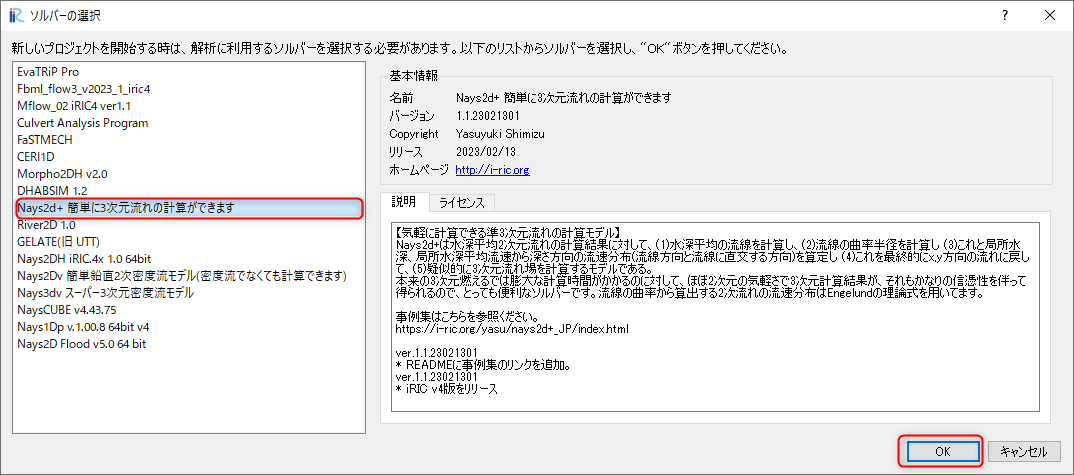
Figure 127 : ソルバーの選択
河床高標高データ(横断データ)の読み込み
Figure 128 で「インポート」「河床高」を選択する。
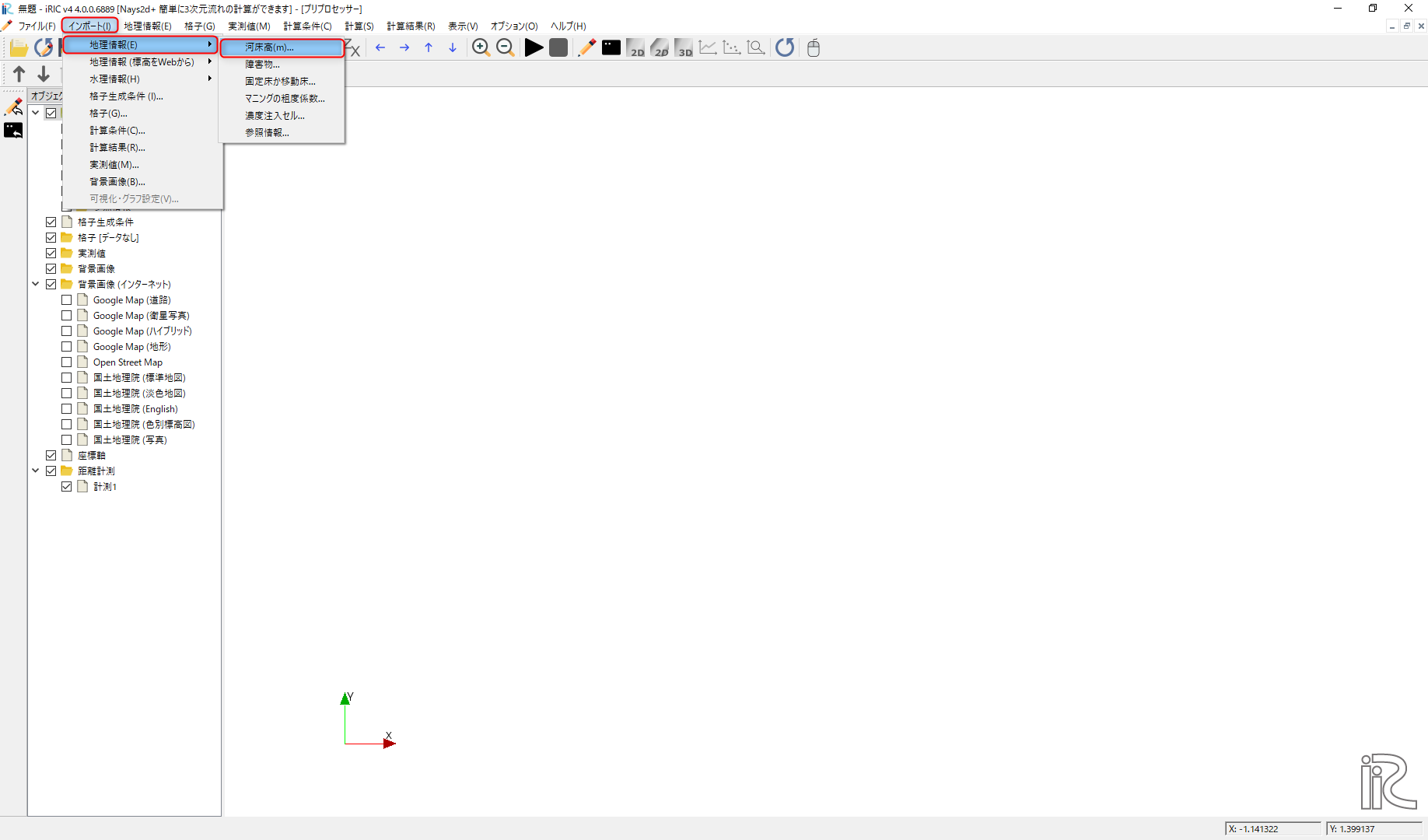
Figure 128 : 河床高ファイル(rivファイル)のインポート
Figure 129 で、「compound.riv」を選択して[開く]。(compound.rivは、 https://i-ric.org/yasu/fw/rivfiles/compound.riv からダウンロードして ローカルに保存しておくこと)。
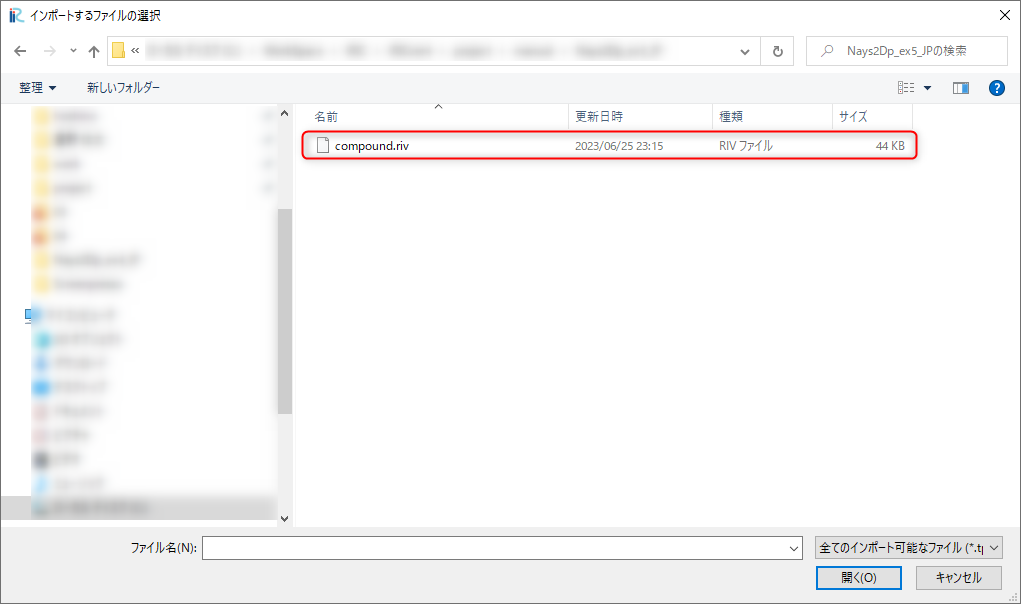
Figure 129 : ファイルの選択
Figure 130 のように「問題が見つかりました」と出るが、構わず[OK]をクリックして 続ける。
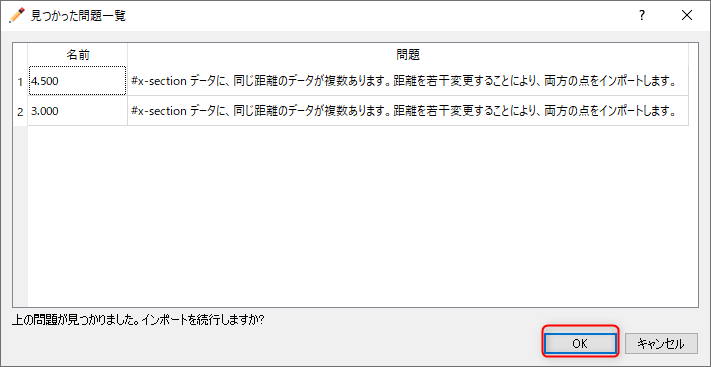
Figure 130 : 見つかった問題
Figure 131 「河川測量データインポート設定」 のウィンドウで、 「左岸と右岸の中点」を選択して[OK]をクリック
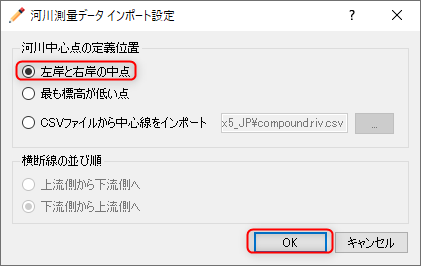
Figure 131 : 河川測量データインポート設定
Figure 132 rivファイルのインポートが完了する。 なお、実際の河川のrivfileは横断測量断面そのままの場合、断面どうしの交差の回避や不要部分の 無効化など様々な編集が必要となるが、ここでは編集済みのもの用意してある。実際はそれぞれの 状況に応じた対応が必要となる。
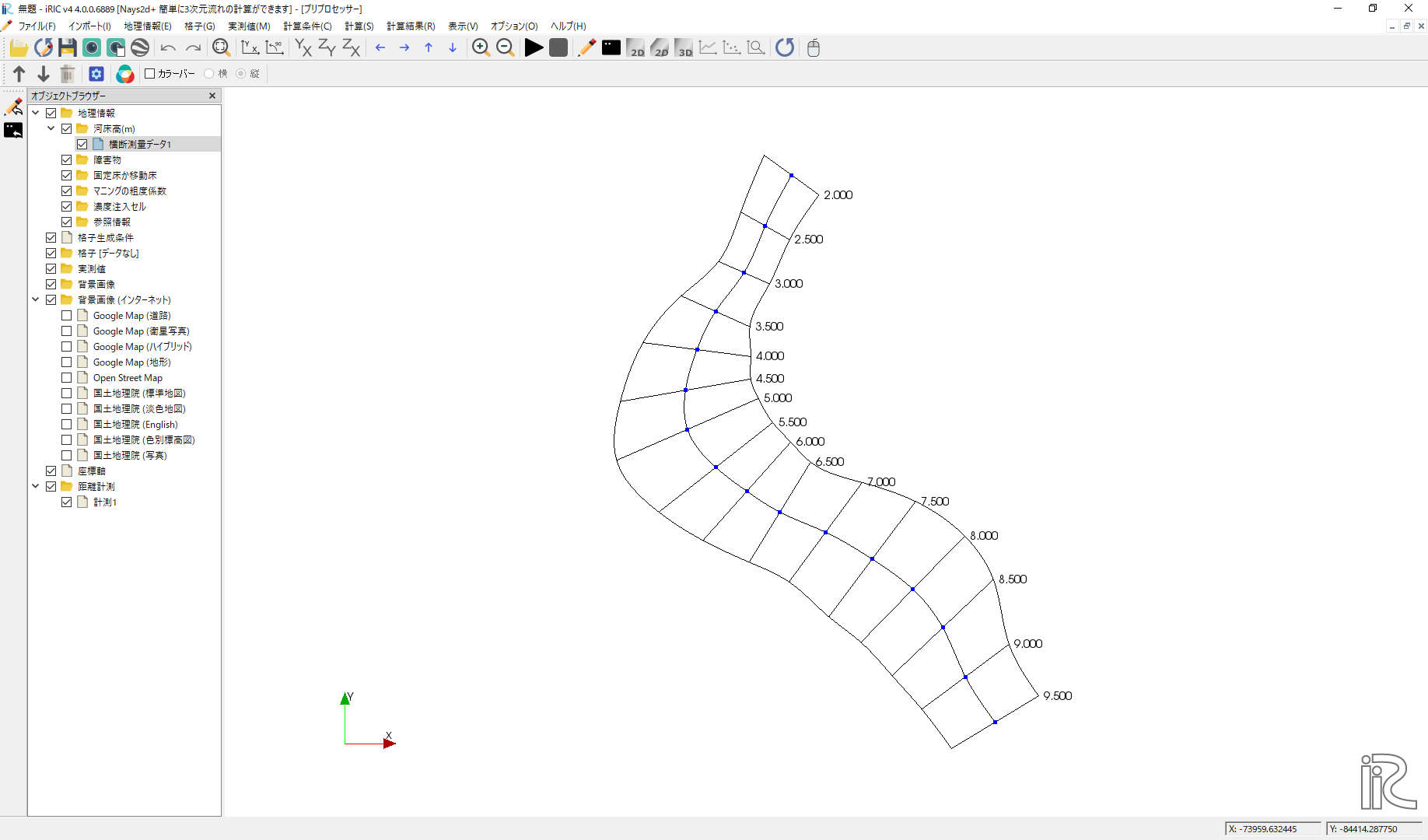
Figure 132 : インポート完了
中心線の移動
Figure 133 に示すように、河道中心点を低水路の中央付近に移動させる。 なお、背景画像の表示方法については前章を参照されたい。
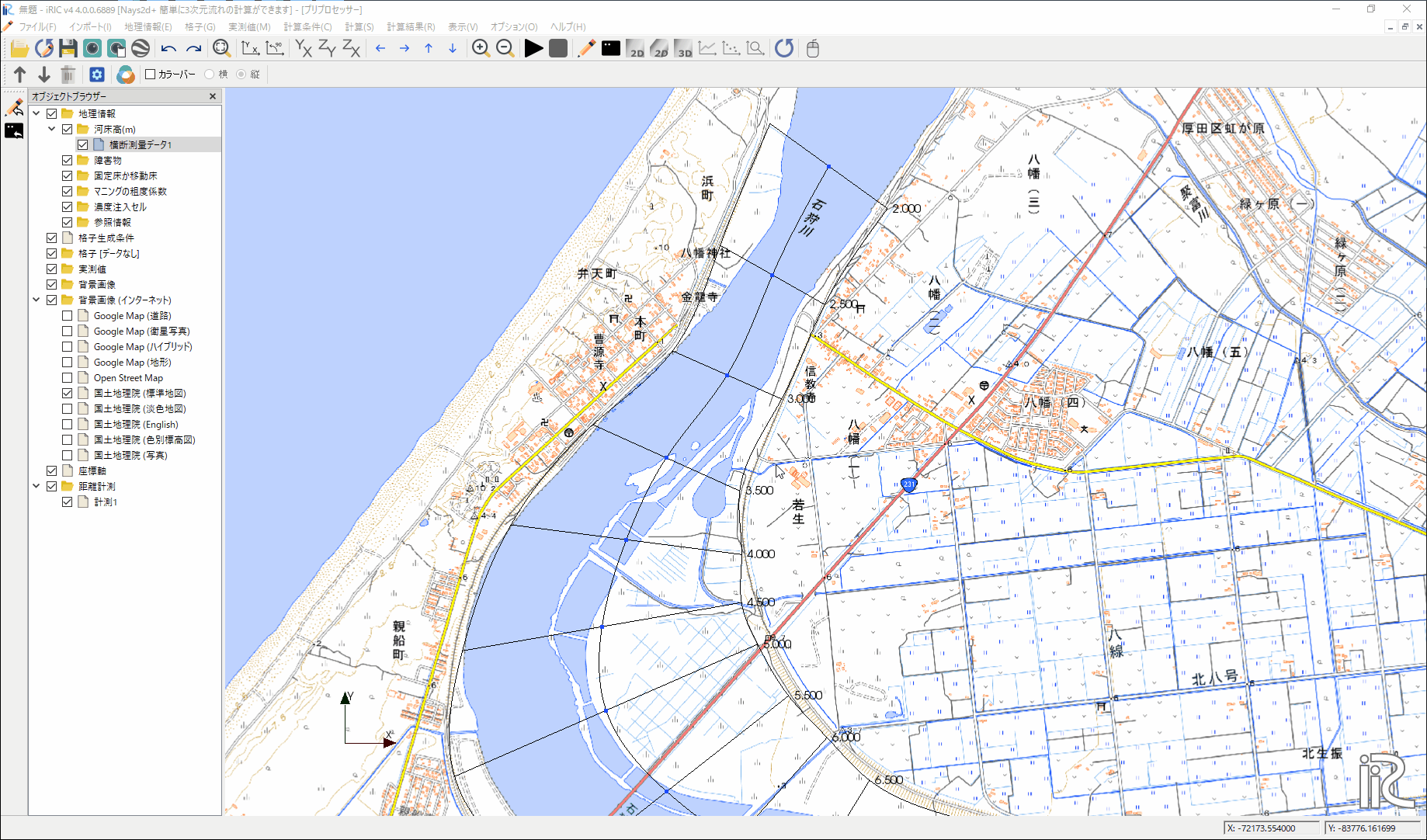
Figure 133 : 河道中心点の移動
格子の生成条件の設定
Figure 134 のメニュー画面で、「格子」「格子生成アルゴリズムの選択」を選ぶ
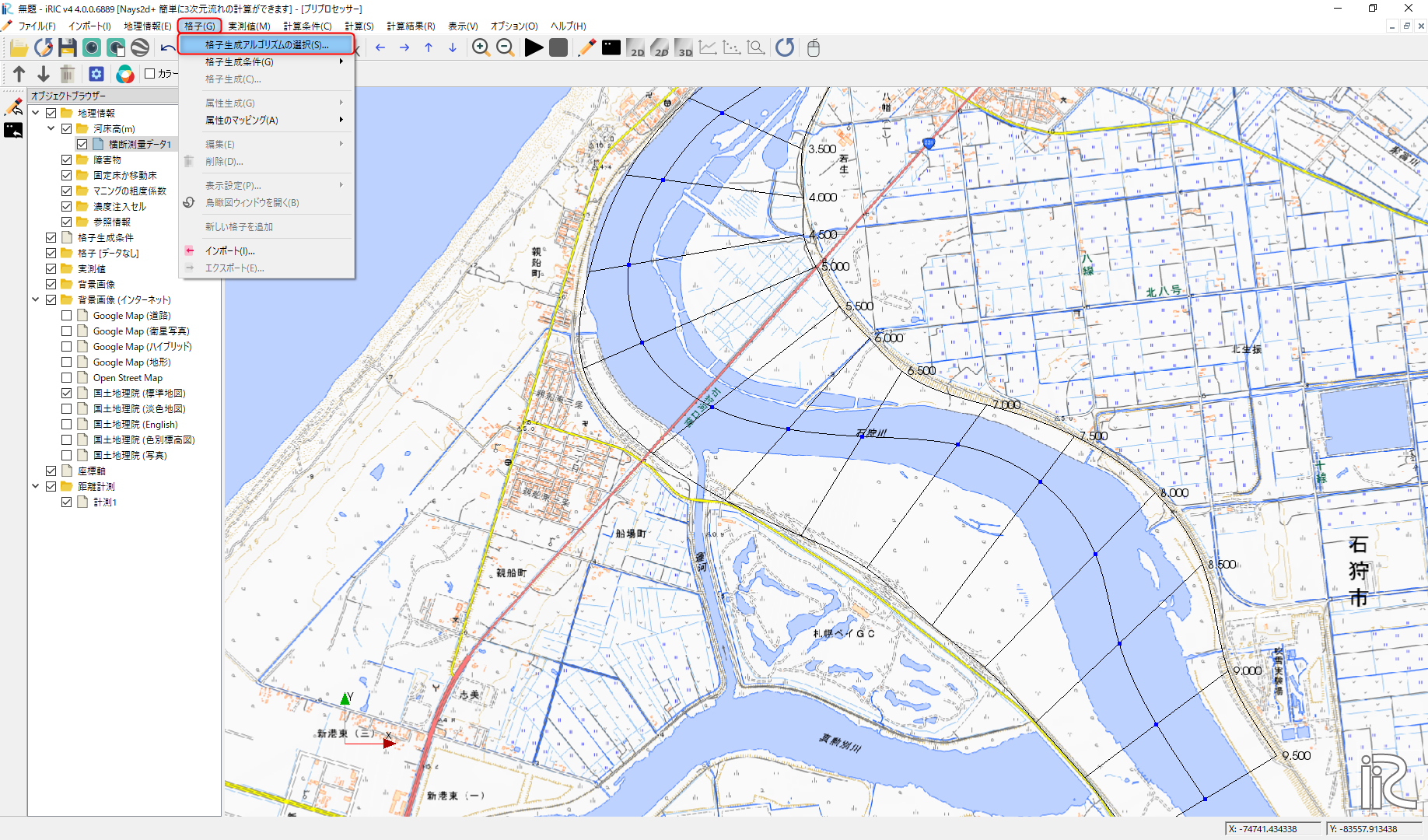
Figure 134 : 格子生成アルゴリズムの選択
Figure 135 「格子アルゴリズムの選択」画面で、「河川測量データから生成」を選んで[OK]をクリック
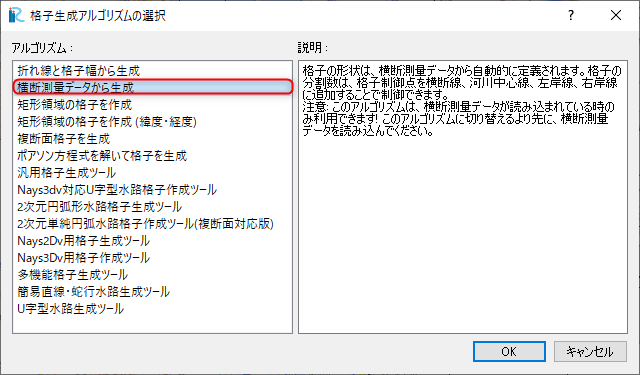
Figure 135 : 河川測量データから生成
Figure 136 格子生成条件設定完了。各横断線の両端とセンターに青丸が表示された画面となる。
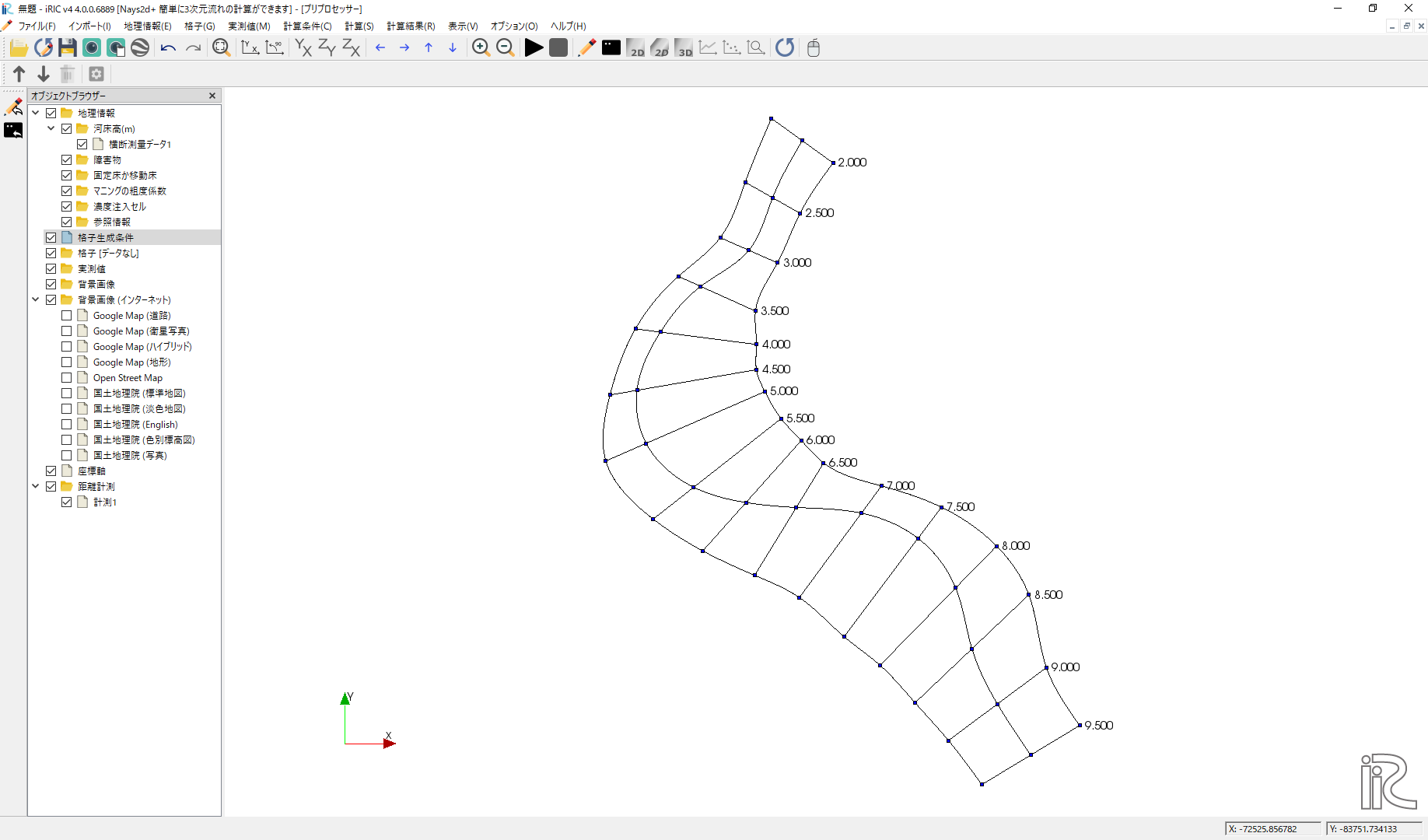
Figure 136 : 格子生成条件設定終了
格子の生成
横断線のうちの一つ(どれでも良い)を選択し、左右岸どちらでも良いので右クリックして、 「分割点の追加(A)」を選択する。
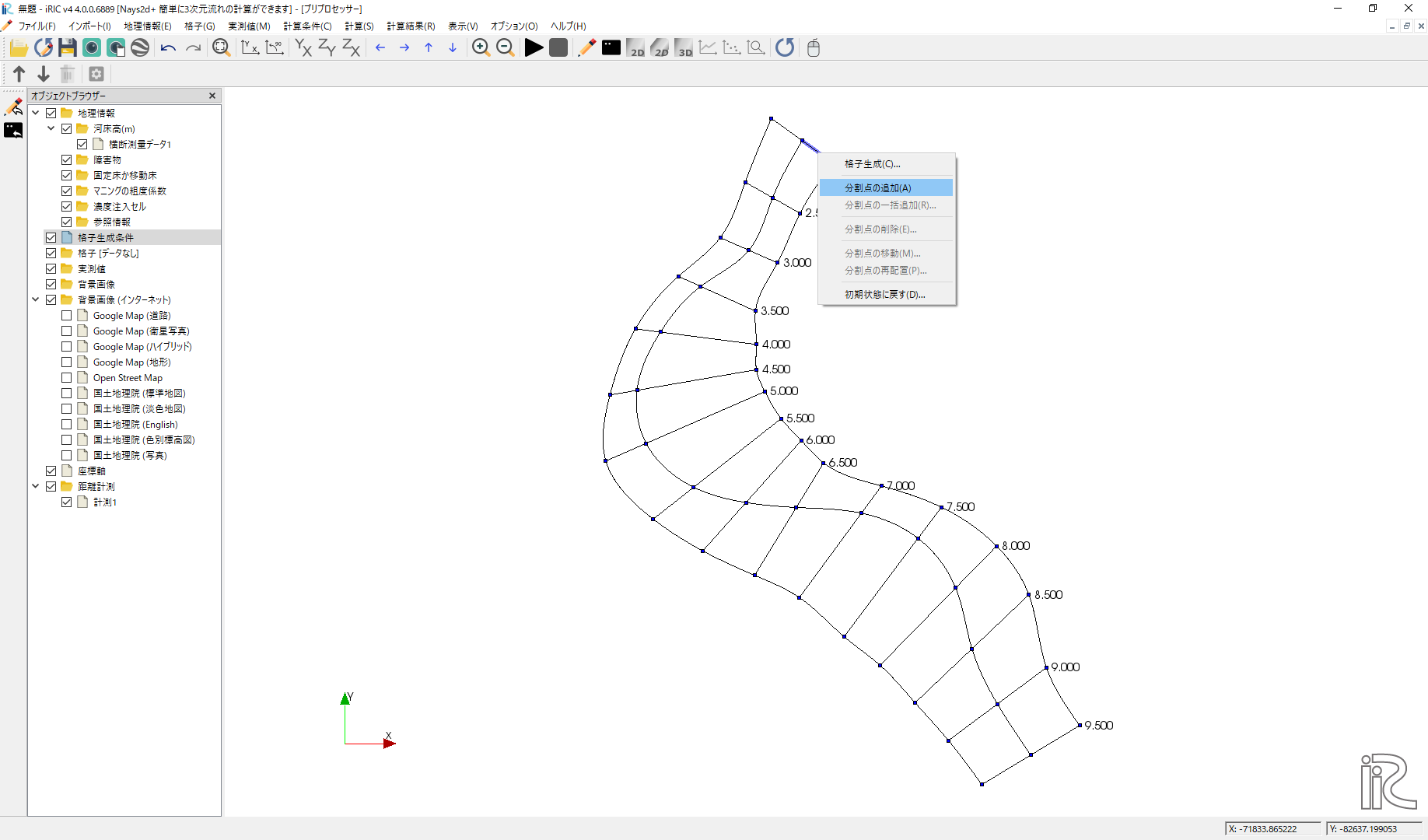
Figure 137 :分割点の追加(1)
「分割数」ここでは[8](中央から半分の断面を8分割するという意味)を指定して[OK]をクリック。
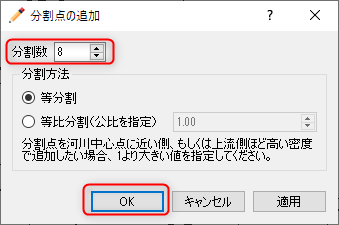
Figure 138 :分割点の追加(2)
Figure 137 で選択したのと反対側の横断線を選んで、右クリックし、 「分割点の追加(A)」を選択する。
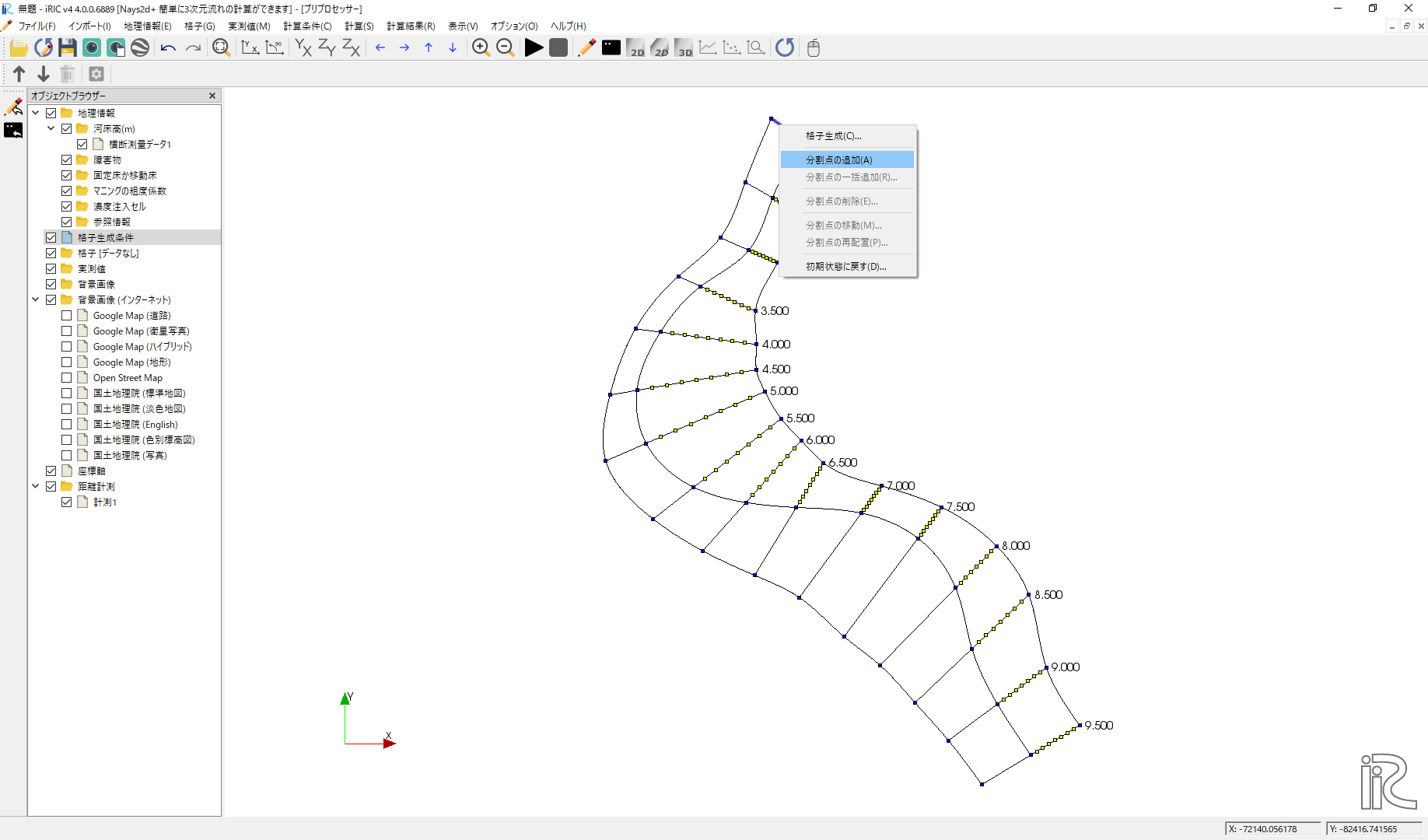
Figure 139 :分割点の追加(3)
「分割数」ここでは[4] Figure 138 で指定したのと同じく 左右岸対称の分割数とする。
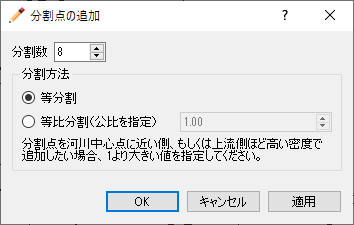
Figure 140 :分割点の追加(4)
縦断方向の分割数は一括して指定する。メニューバーから「格子」「格子生成条件」 「分割点の一括追加」を選択
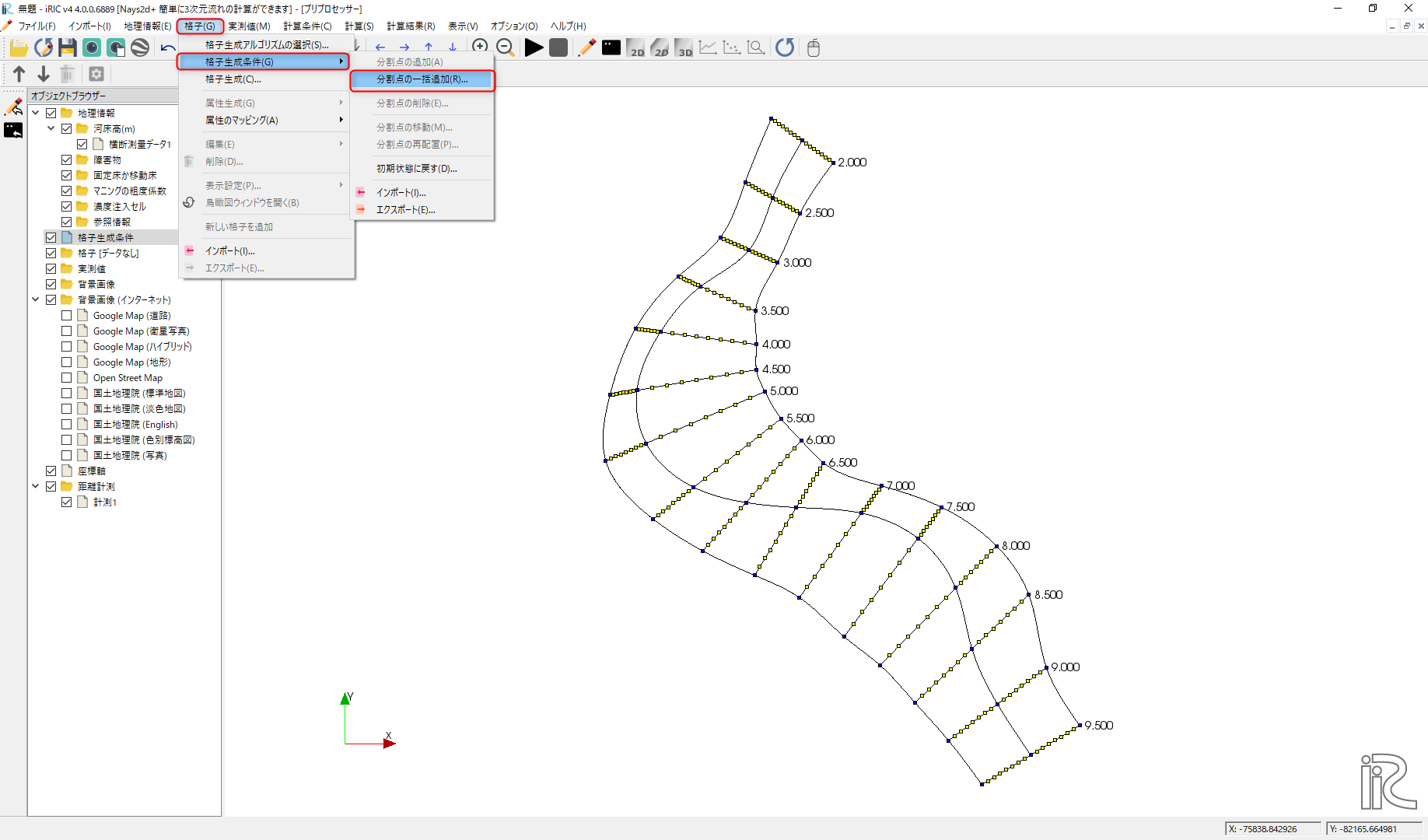
Figure 141 :分割点の一括追加(1)
「目標とする分割点間の距離」を選び、ここでは[50]mを指定して、[OK]をクリック。
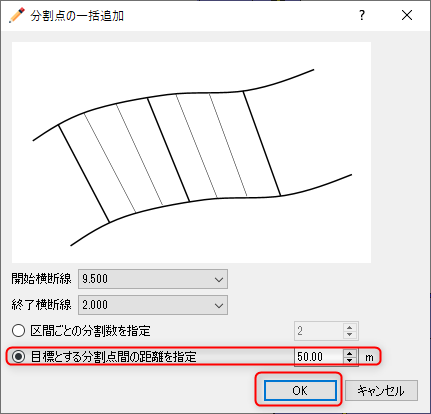
Figure 142 :分割点の一括追加(2)
分割点の設定が完了。縦横断方向の分割点に黄色の〇が付いた平面図が表示される。
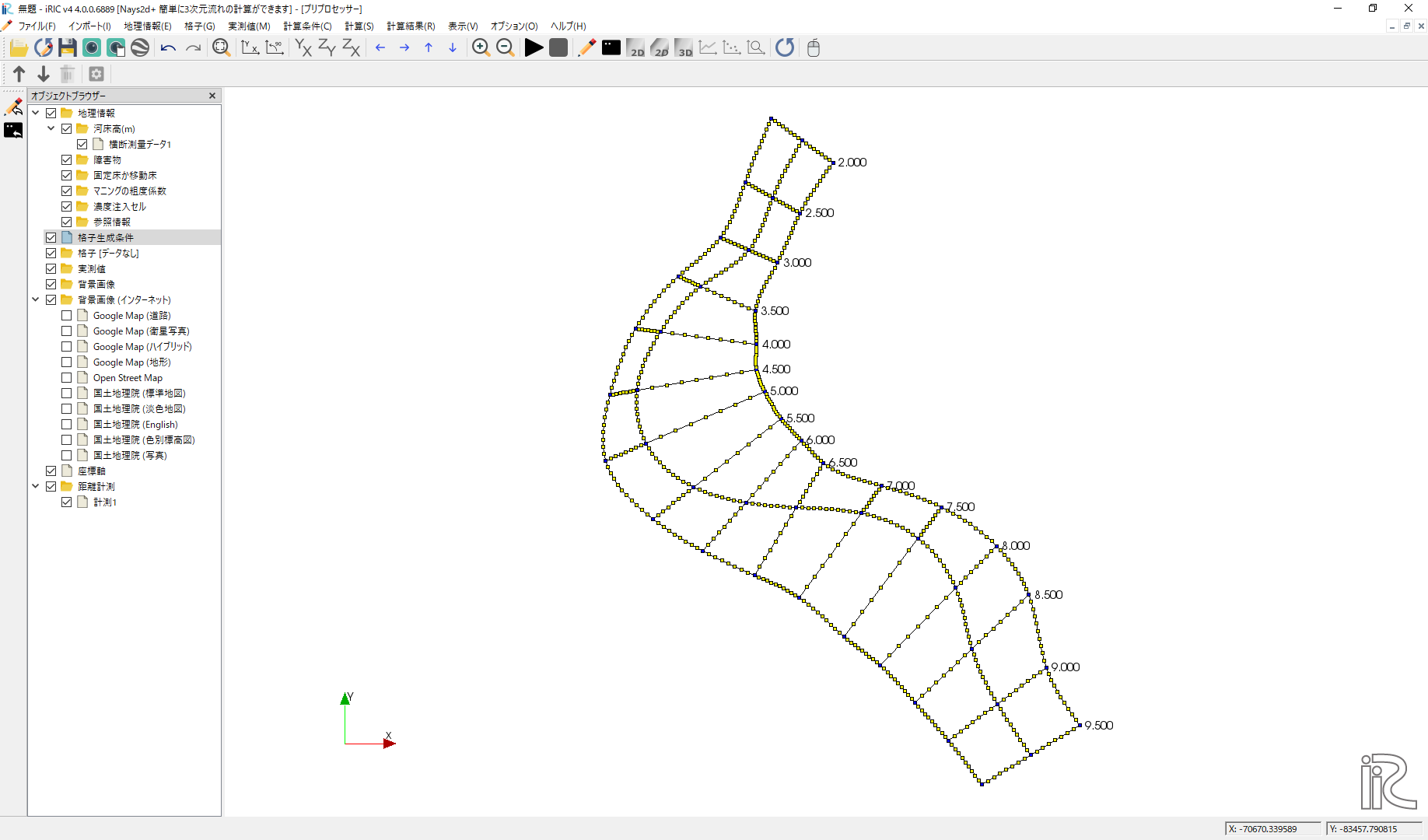
Figure 143 :分割点の設定完了
メニューバーの「格子」「格子生成」を選ぶ。
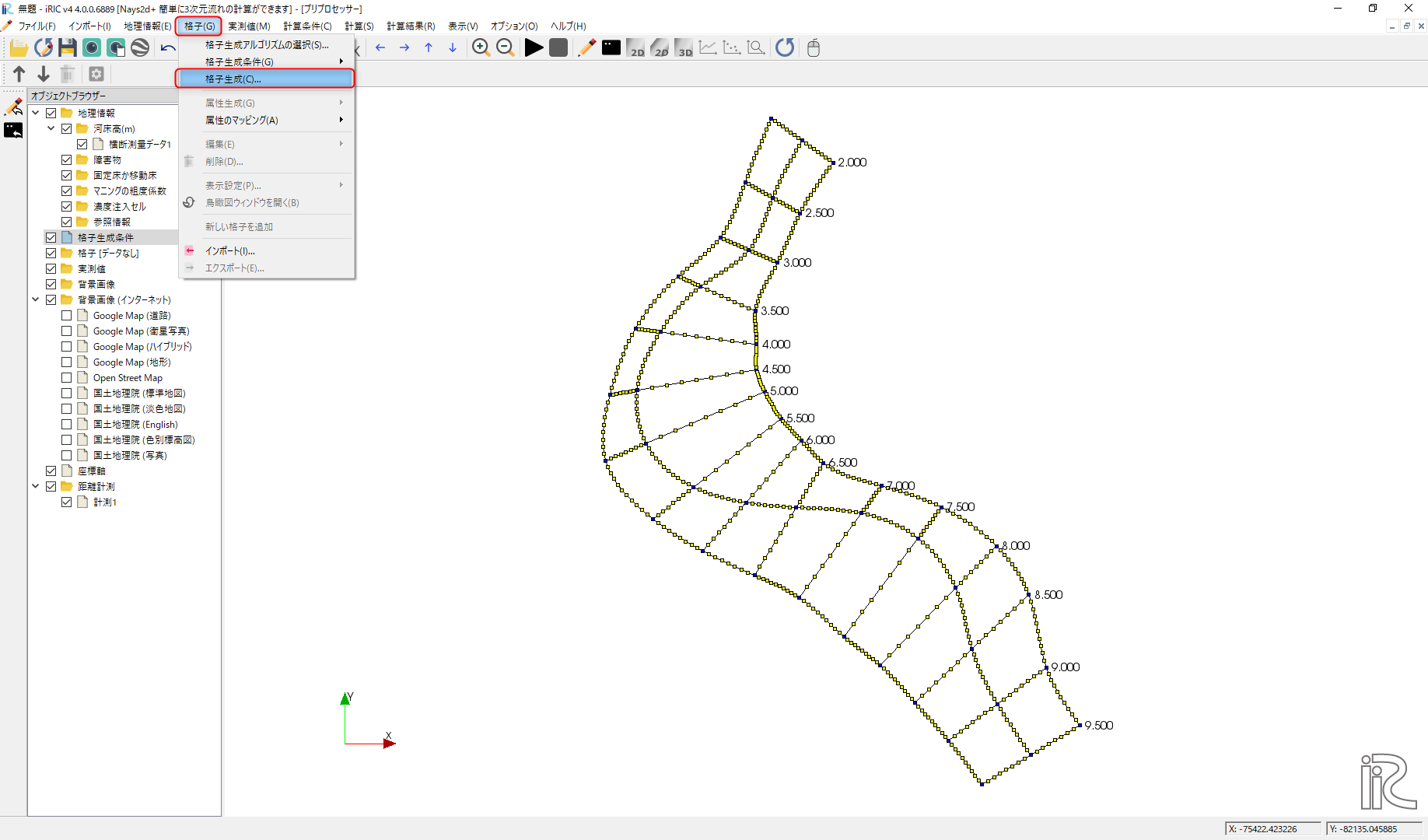
Figure 144 :格子生成(1)
格子生成範囲が青で塗られて、範囲の距離標を示すウィンドウが現れるので、確認して [OK]をクリックする。
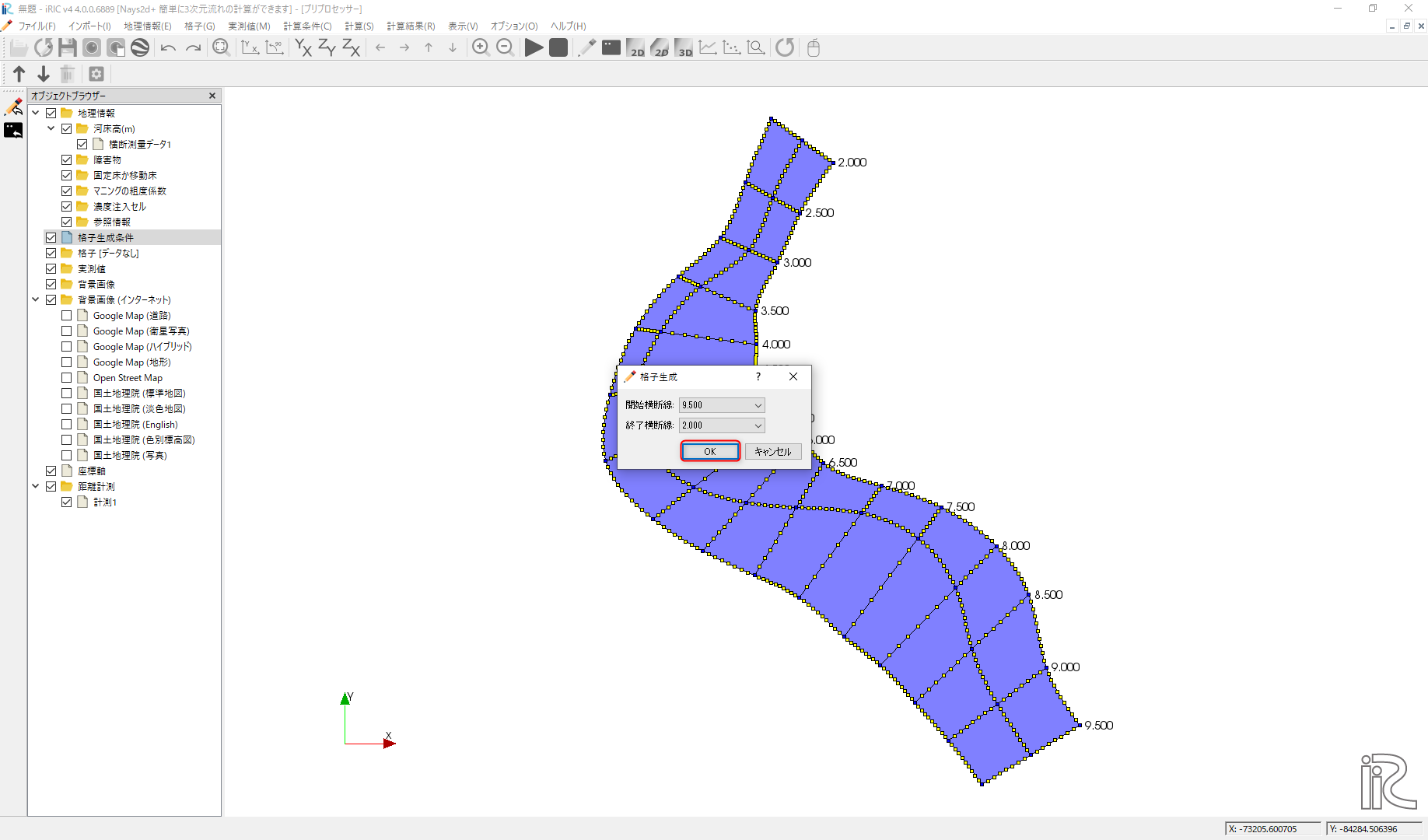
Figure 145 :格子生成(2)
「マッピングを実行しますか?」と出るので[OK]をクリックする。
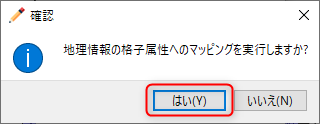
Figure 146 :マッピングの実行確認
格子生成が完了し、格子が表示される。
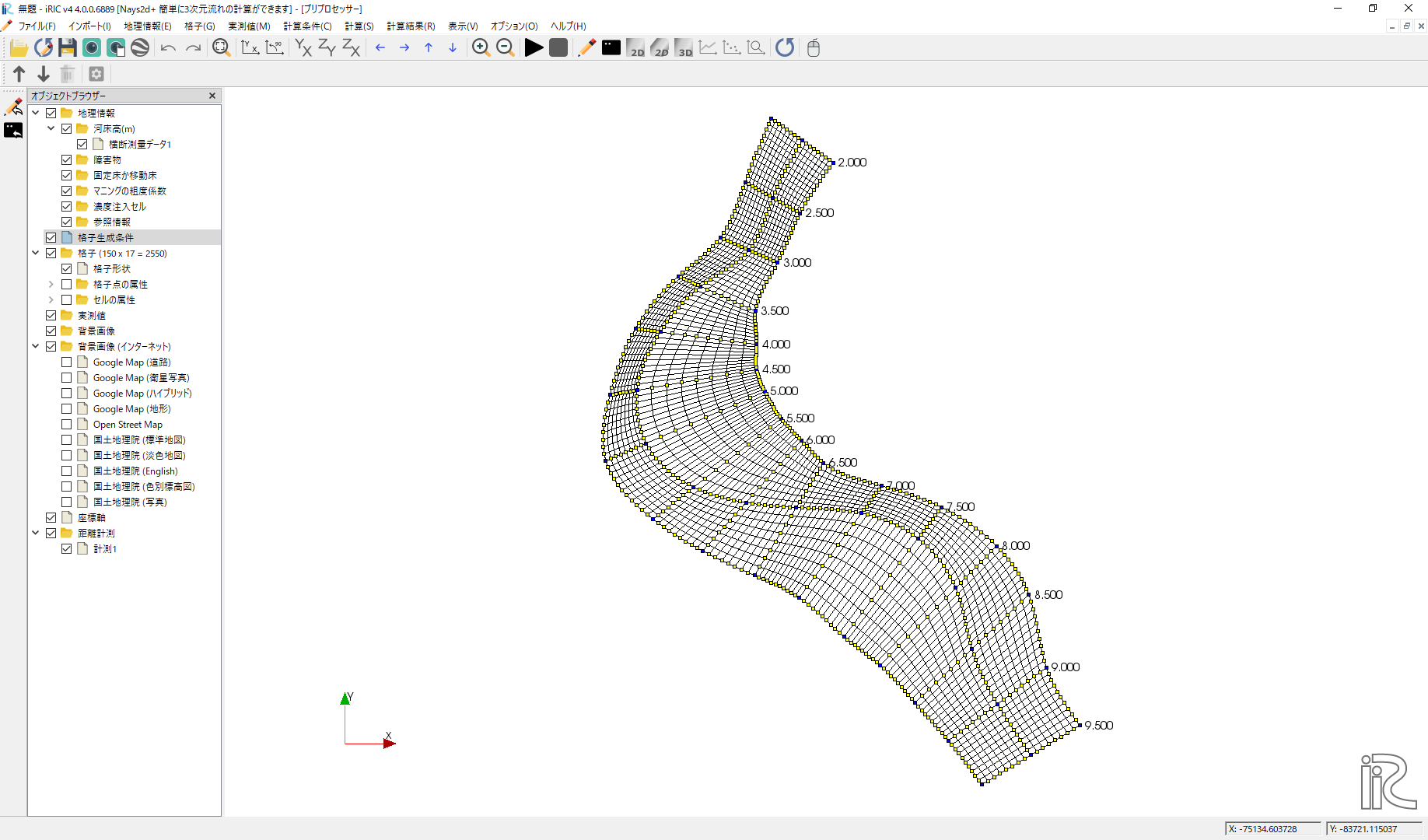
Figure 147 :格子生成の完了
オブジェクトブラウザーの「格子」「格子点の属性」「河床高(m)」に☑マークを入ると、 格子平面図に標高がカラーコンターで表示され、マッピングの結果が確認出来る。
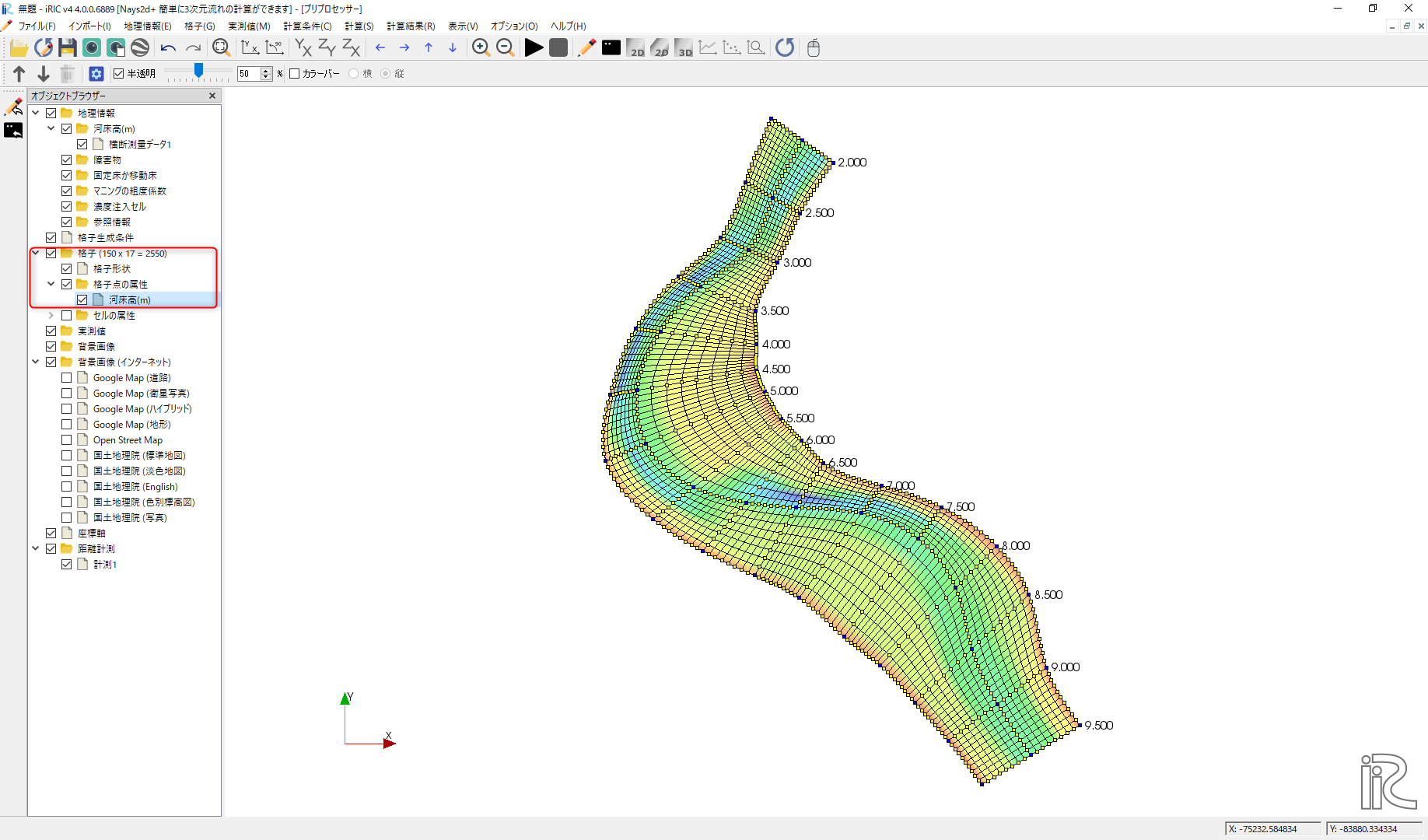
Figure 148 :マッピング結果の確認
計算条件の設定
メニューの「計算条件」「設定」を選ぶ
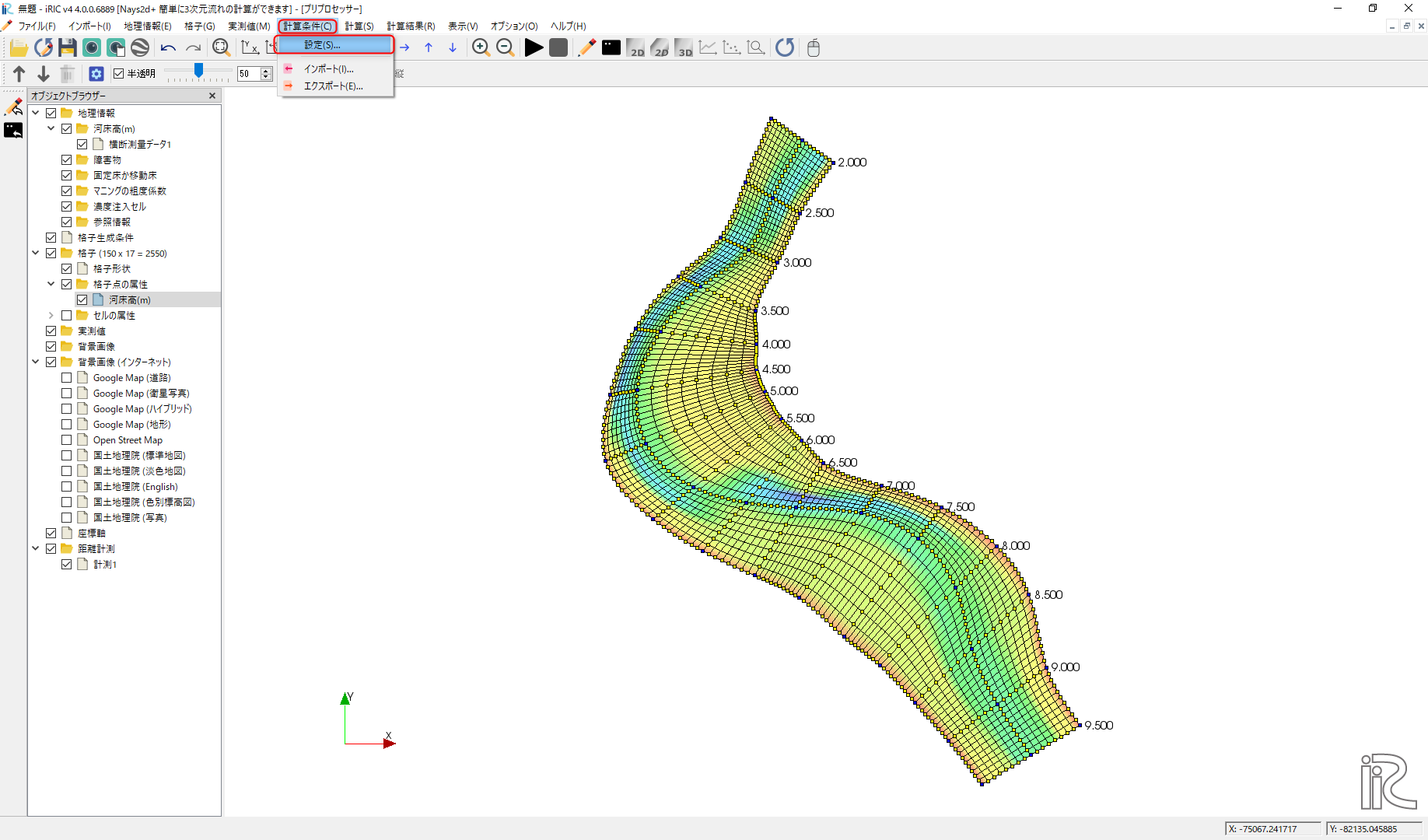
Figure 149 :計算条件の設定
「グループ」「流量および下流端水位の設定」で、「流量を与える時間単位」を[時間]とし、 [Edit]をクリックする。
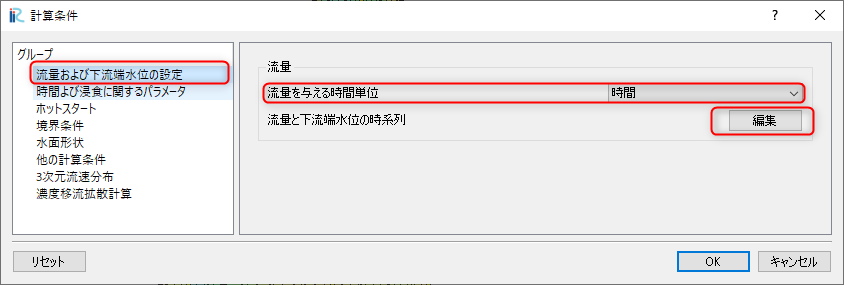
Figure 150 :流量の設定(1)
Figure 151 で3時間の一定流量[2,000㎥/s]を設定して[OK]をクリックする。
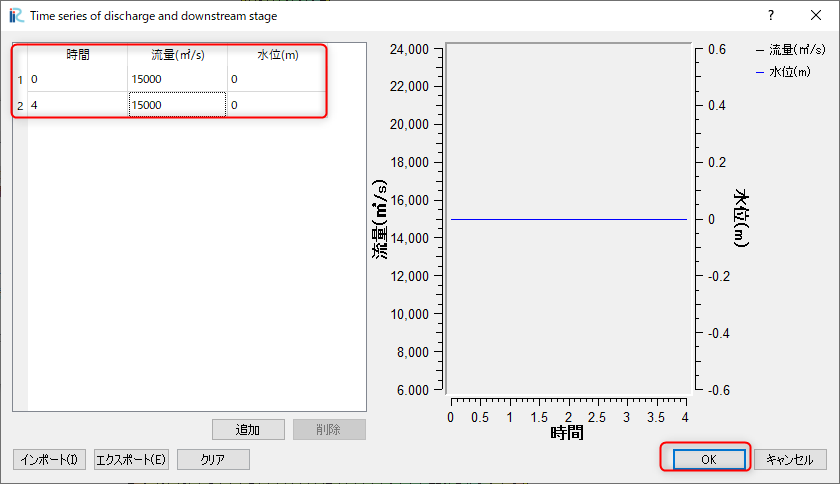
Figure 151 :流量の設定(2)
「時間および浸食に関するパラメーター」は下図ように設定する。
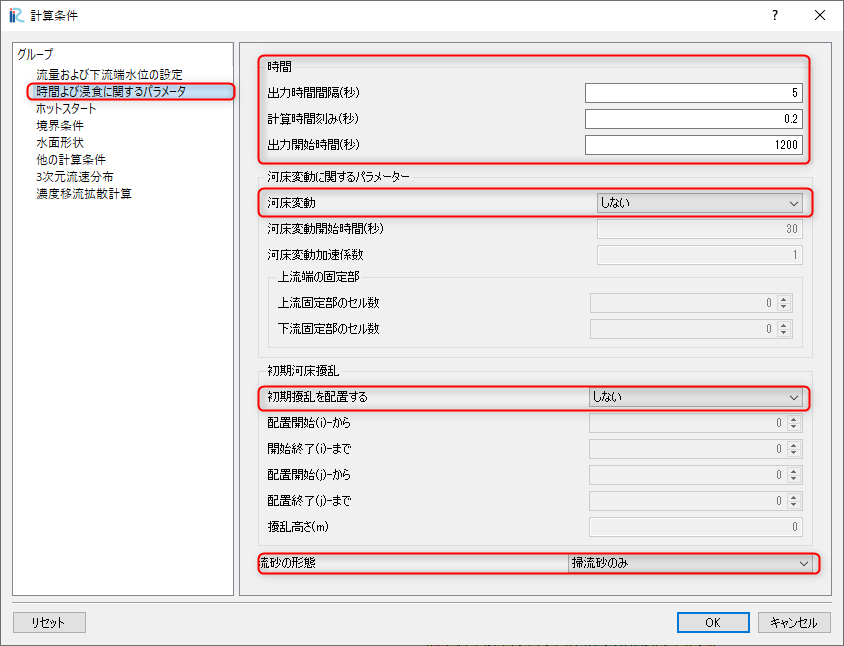
Figure 152 :時間および浸食に関するパラメーター
「境界条件」は下図ように設定する。
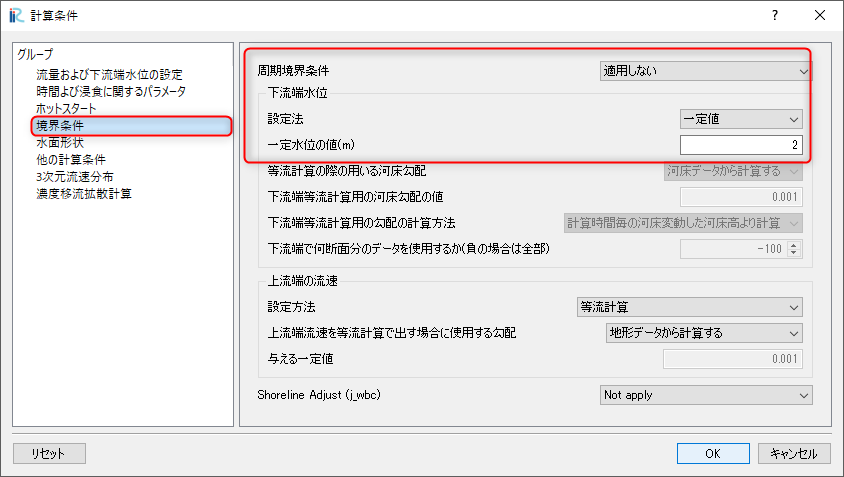
Figure 153 :境界条件
「水面形状」は下図ように設定する。
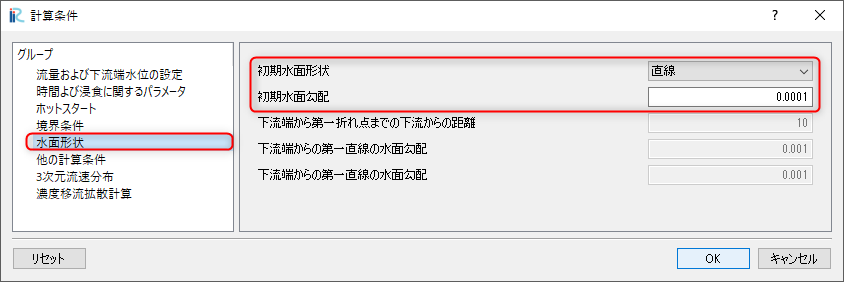
Figure 154 :他の計算条
「他の計算条件」は下図ように設定する。
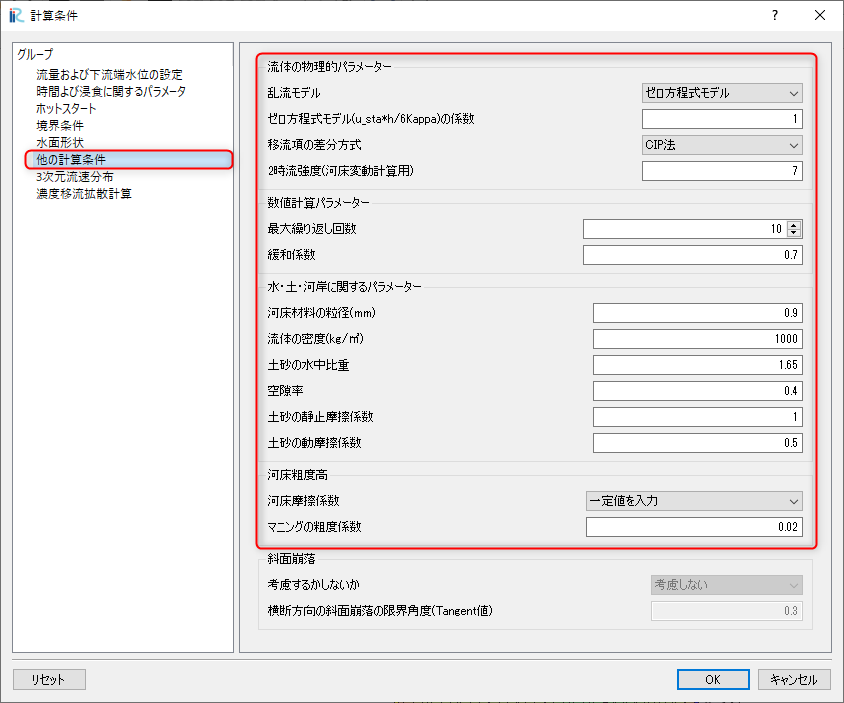
Figure 155 :他の計算条
「3次元流速分布」に関しては下図のように設定して。[OK]を選択して終了
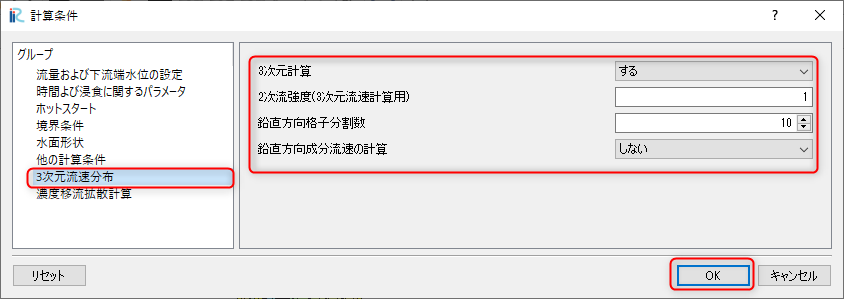
Figure 156 :3次元流速分布の設定
計算の実行
メニューバーで、「計算」「実行」を選択
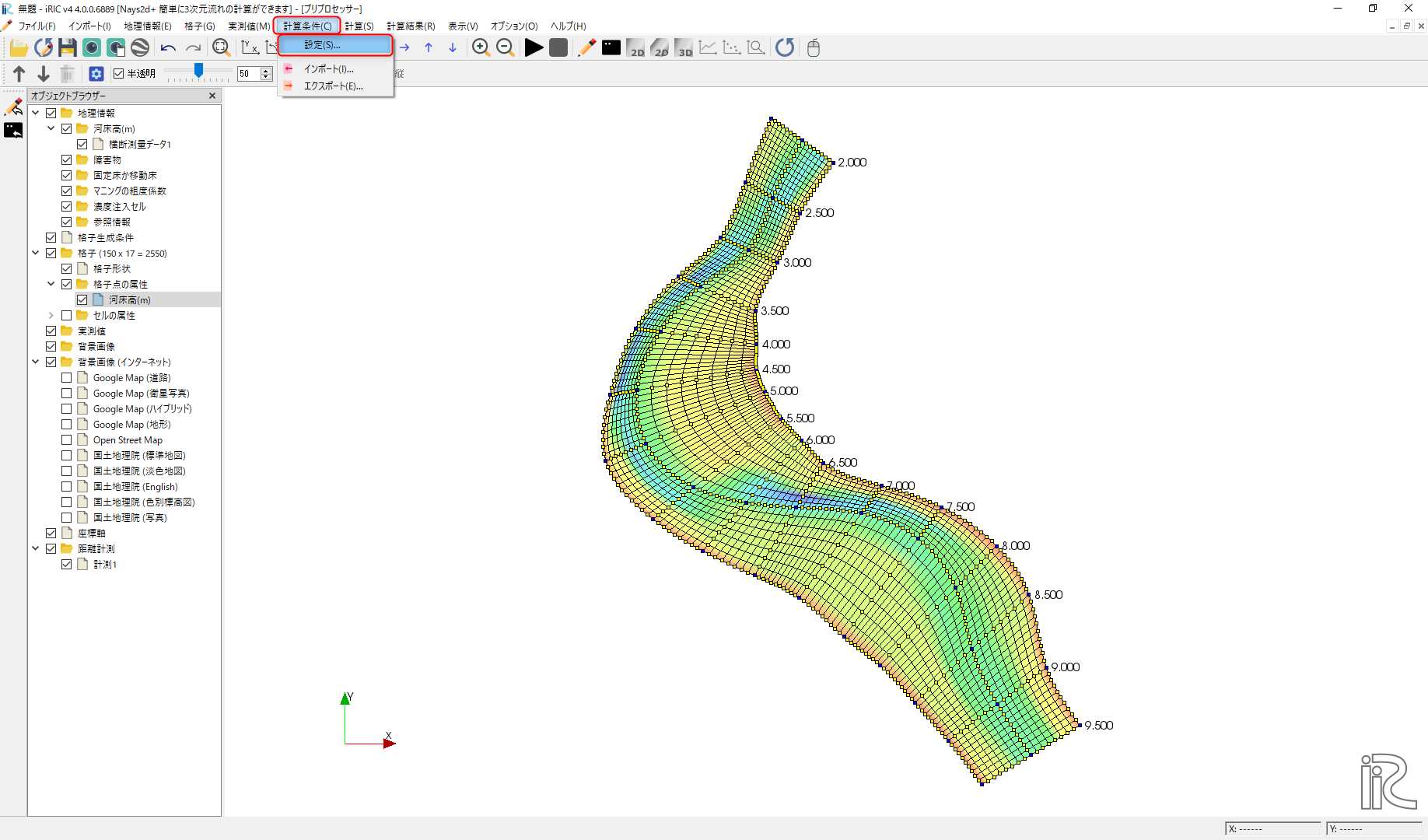
Figure 157 :計算の実行(1)
「プロジェクトを保存しますか?」と聞かれるので、「はい(Y)」を選んで、適当な名前で 保存すると計算が開始される。
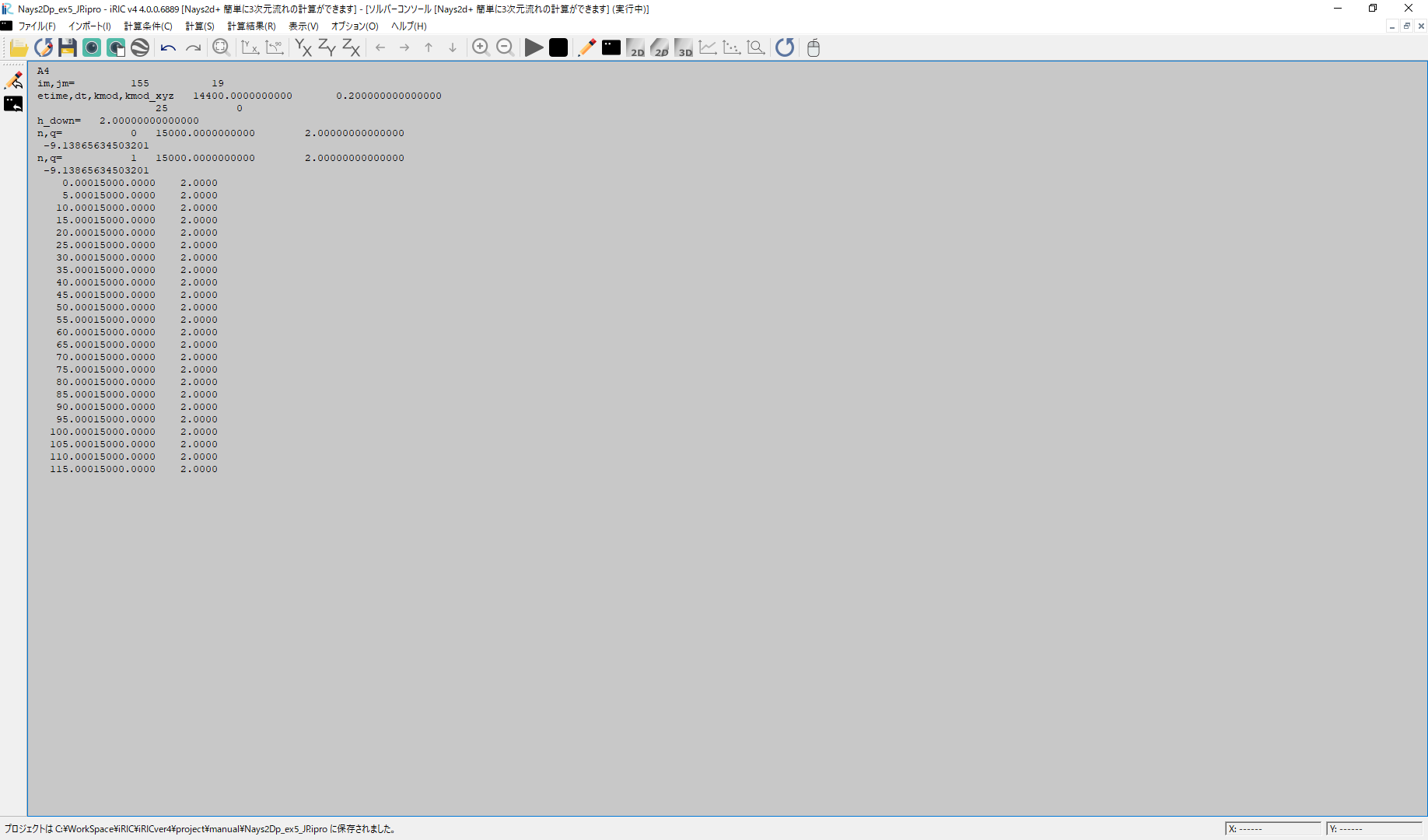
Figure 158 :計算の実行(3)
「計算が終了しました。」と出るので、[OK]をクリックする。
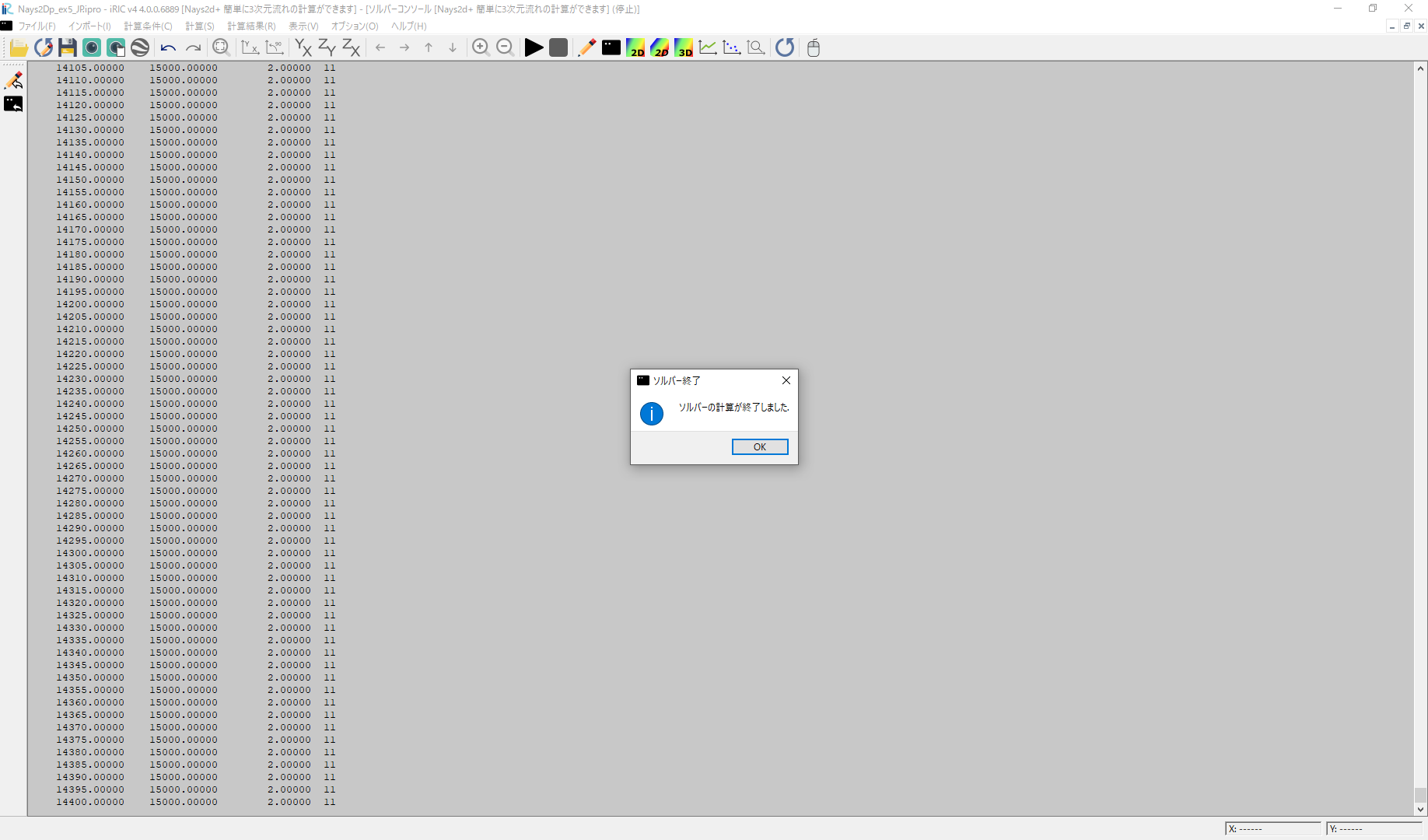
Figure 159 :計算の終了
計算結果の表示
メニューで「計算結果」「新しい可視化ウィンドウ(2D)を開く」を選択する。
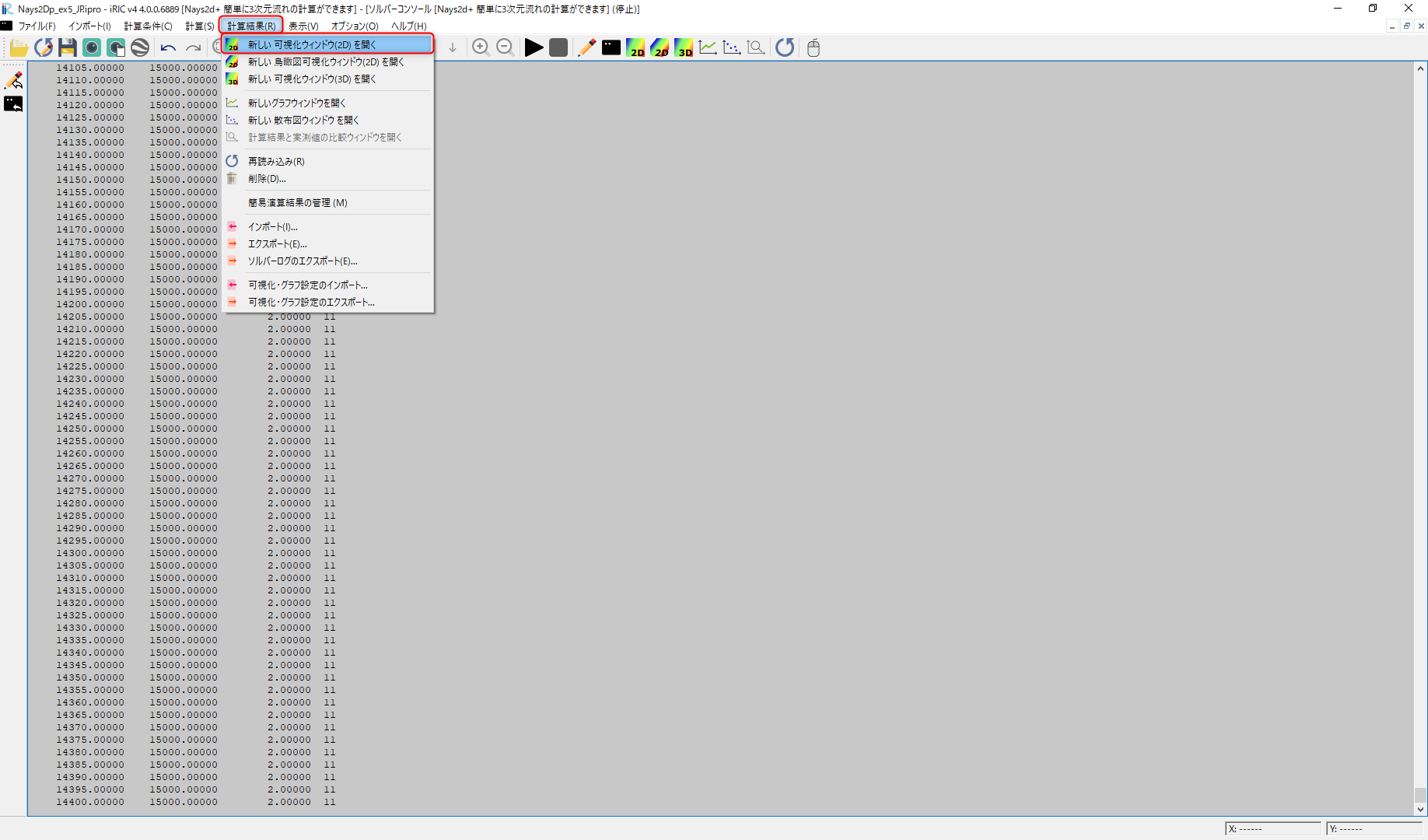
Figure 160 :新しい可視化ウィンドウ(2D)を開く
可視化ウィンドウが表示されるので、サイズを適当に変更して見やすい状態にする。
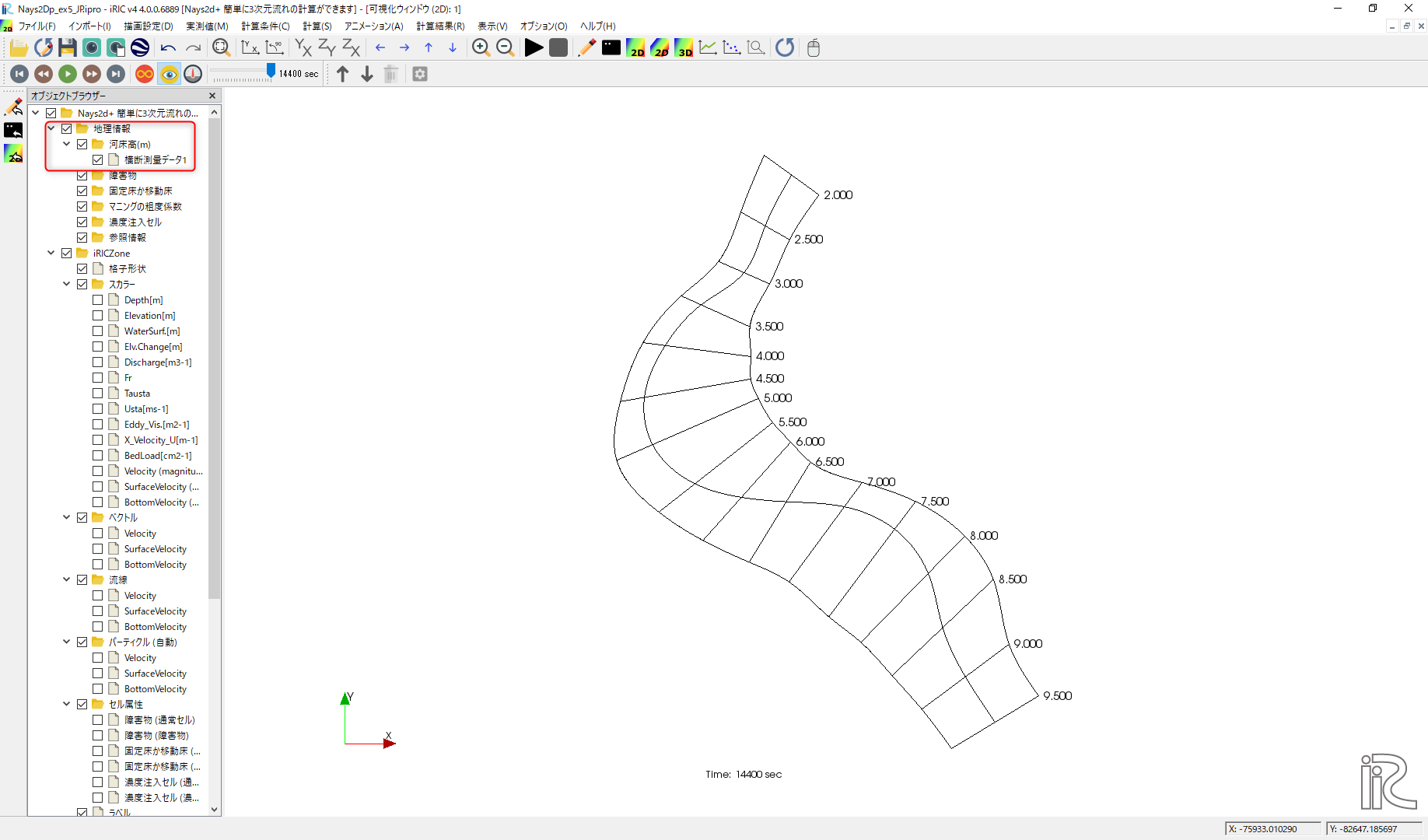
Figure 161 :新しい可視化ウィンドウ(2D)の表示
水深の表示
Figure 162 のように。オブジェクトブラウザーで、 「スカラー(格子点)」「Depth(m)」 に☑マークを入れて、[Depth(m)]を右クリックで「プロパティ」を選択すると、 「スカラー設定ウィンドウ」 Figure 163 が表示される。
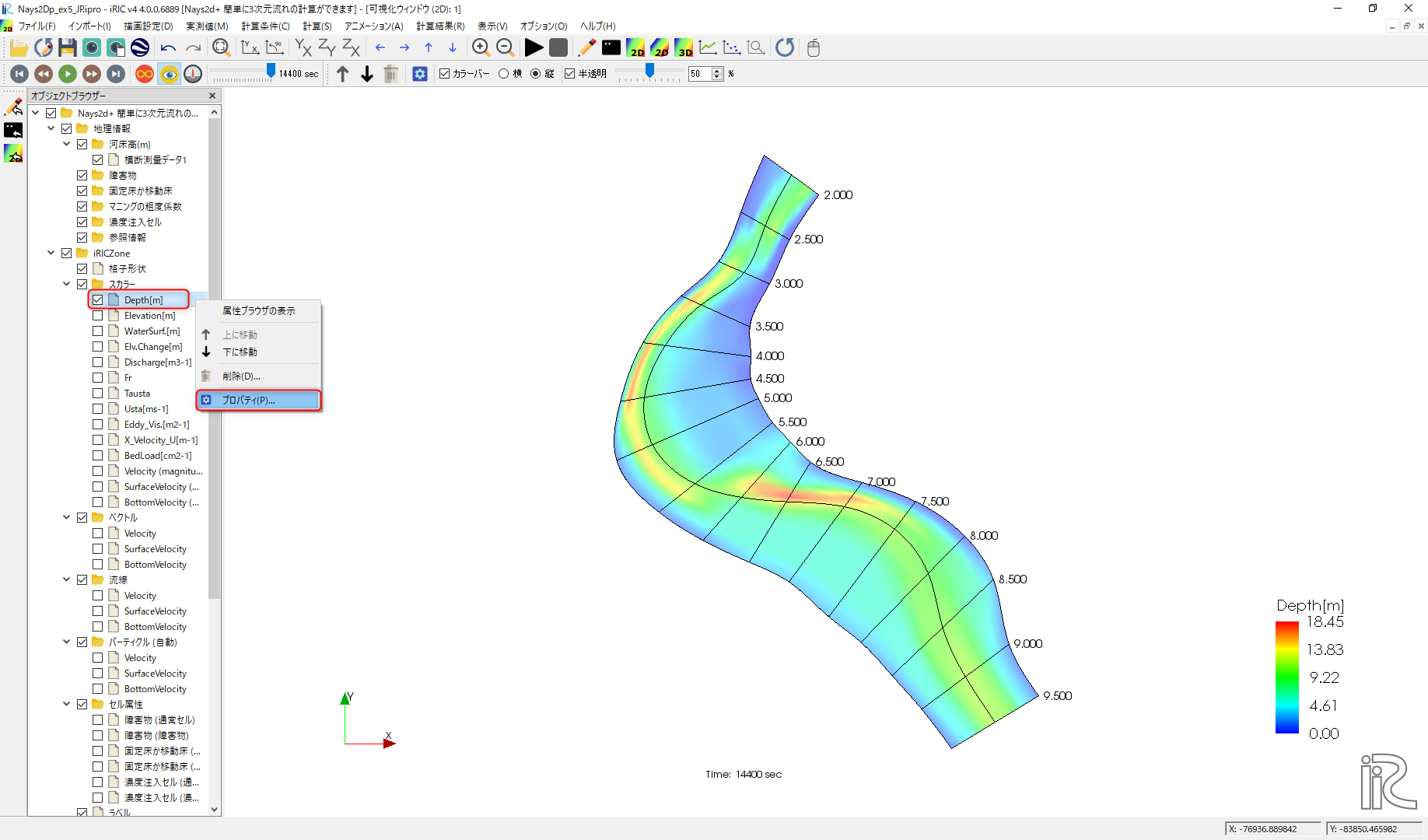
Figure 162 :新しい可視化ウィンドウ(2D)の表示
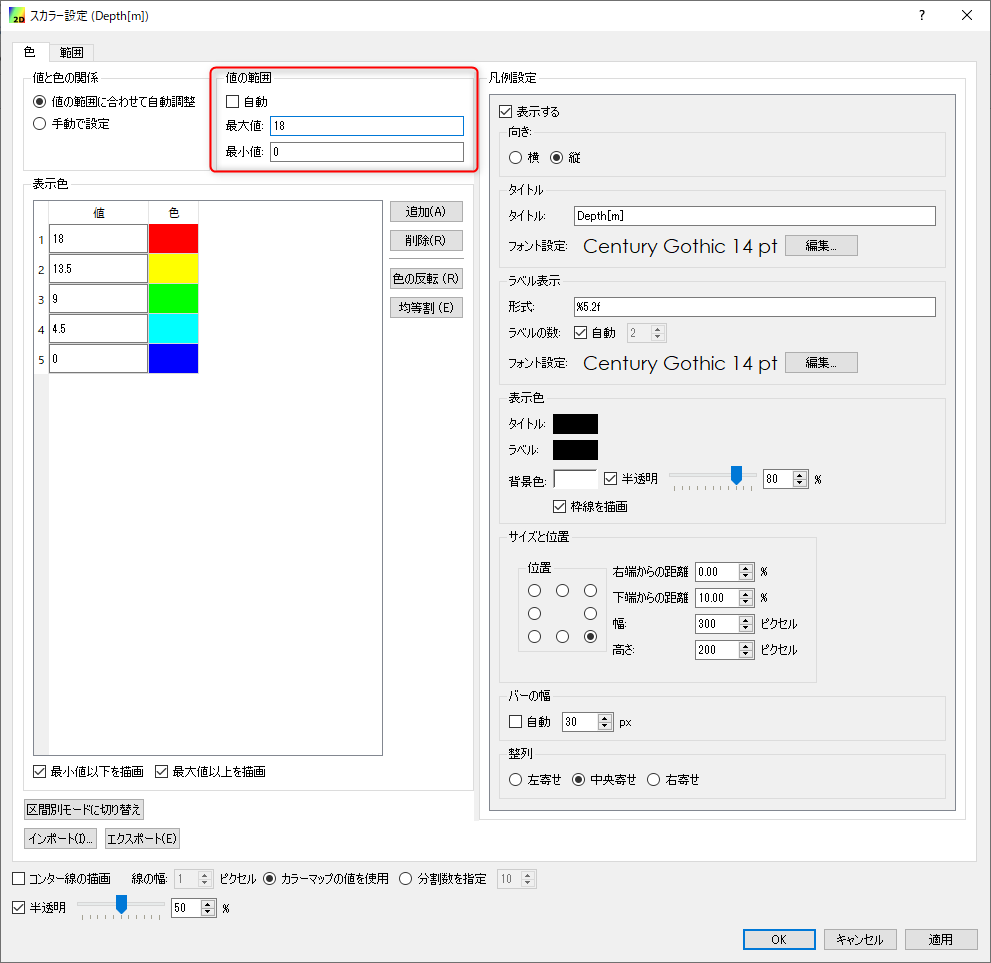
Figure 163 :スカラー設定
「スカラー設定ウィンドウ」 Figure 164 を図のように設定して[OK]をクリックすると、 水深コンターが表示される。
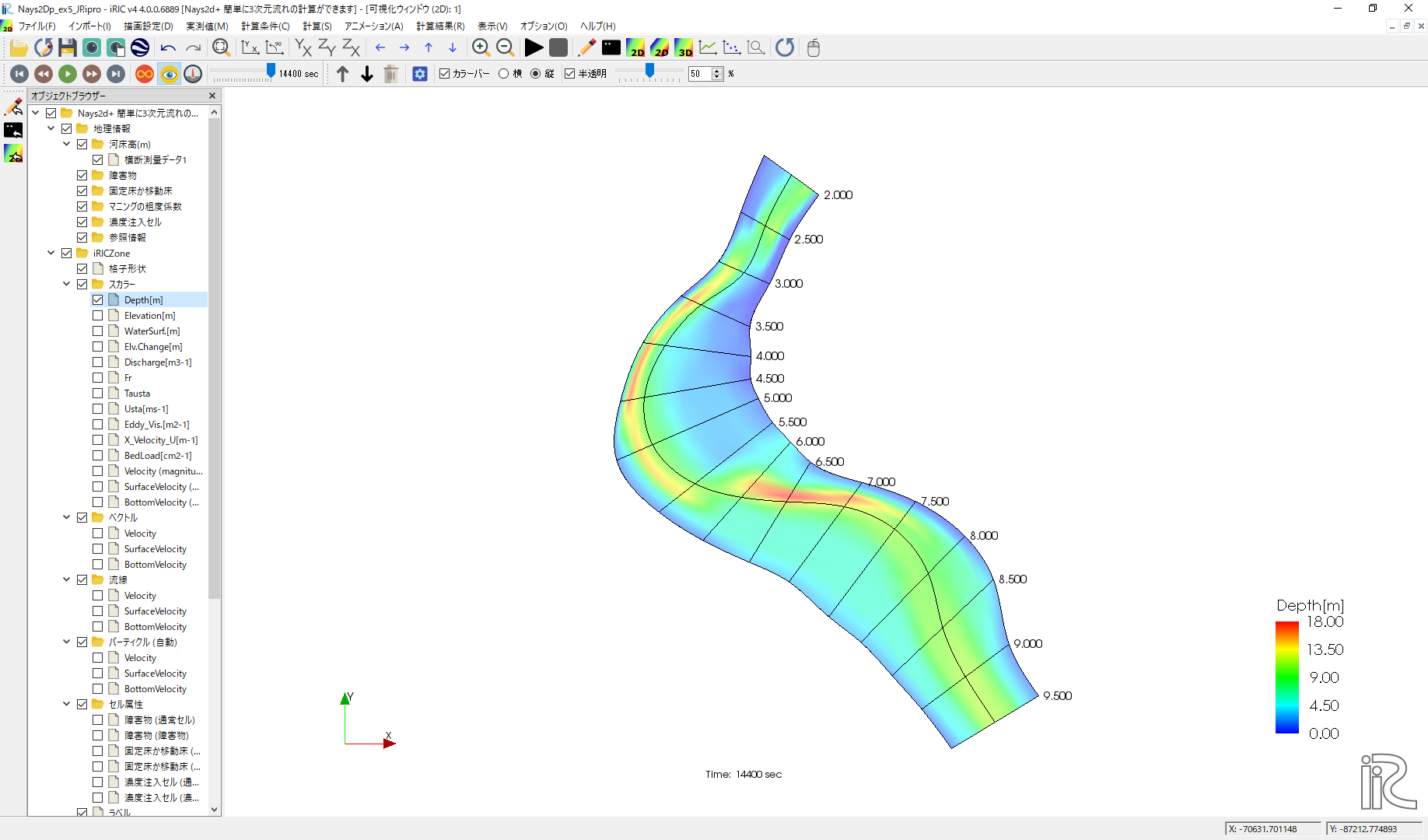
Figure 164 :水深コンター図
背景画像の表示
オブジェクトブラウザーで、「背景画像(インターネット)」「国土地理院(標準地図)」 に☑マークを入れると、背景地図が読み込まれ、表示される。
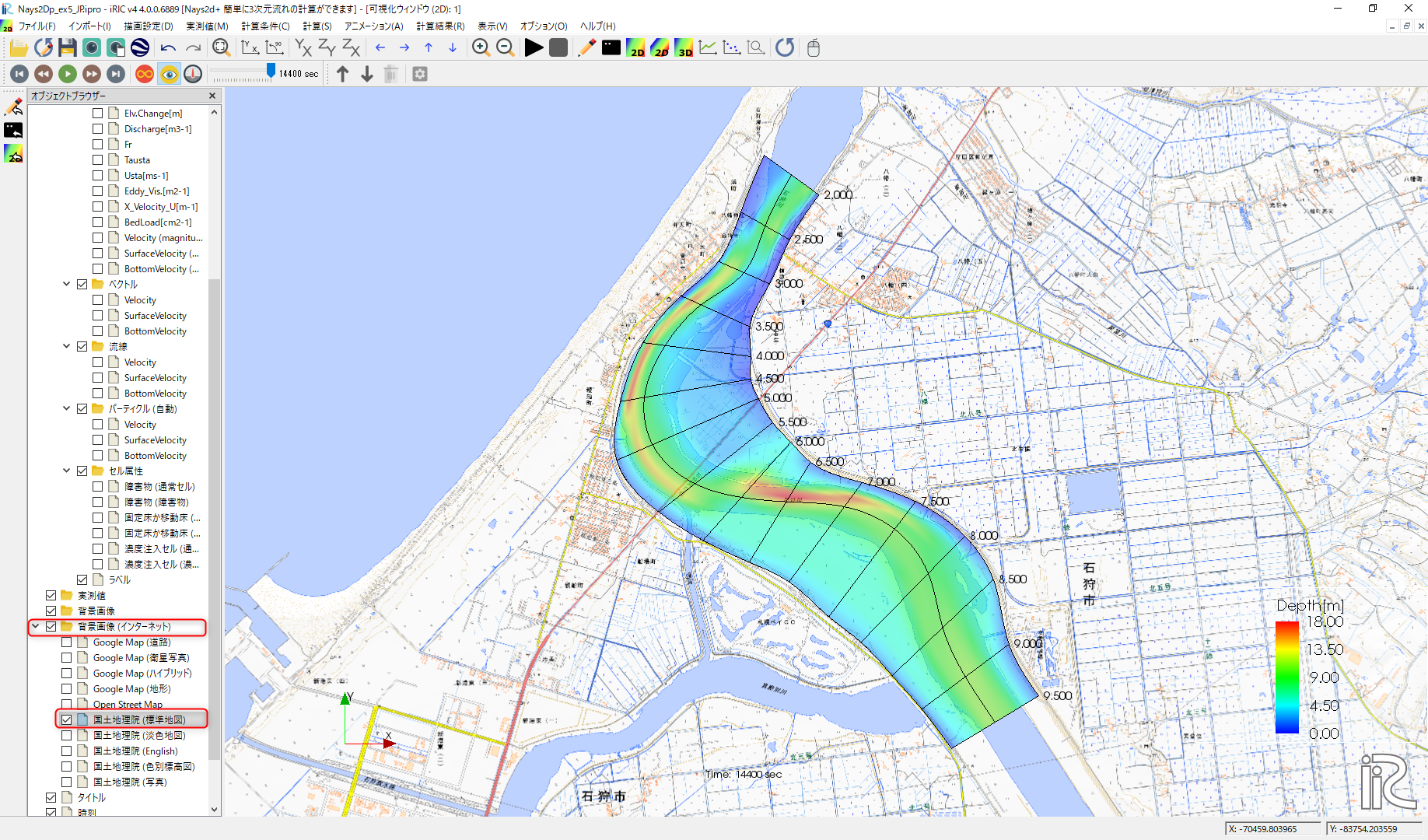
Figure 165 :背景画像の読み込み完了
背景を写真にしたい場合や、他の種類の地図にしたい場合は、別の項目を☑する。 なお、GUIの操作時に常時背景画像を表示させておくと、操作が非常に重くなるので、 通常は「背景画像」の☑マークを外しておくことを推奨する。
ベクトルと流線の表示
操作方法、表示方法は全章の例と全く同じなので、省略する。
パーティクルアニメーションの表示
オブジェクトブラウザーの「パーティクル」「Velocity」に☑マークを付けて、 タイムバーをゼロに戻し、プレイボタンを押す( Figure 166 )と Figure 167 の水深平均流速によるパーティクルアニメーションが始まる。
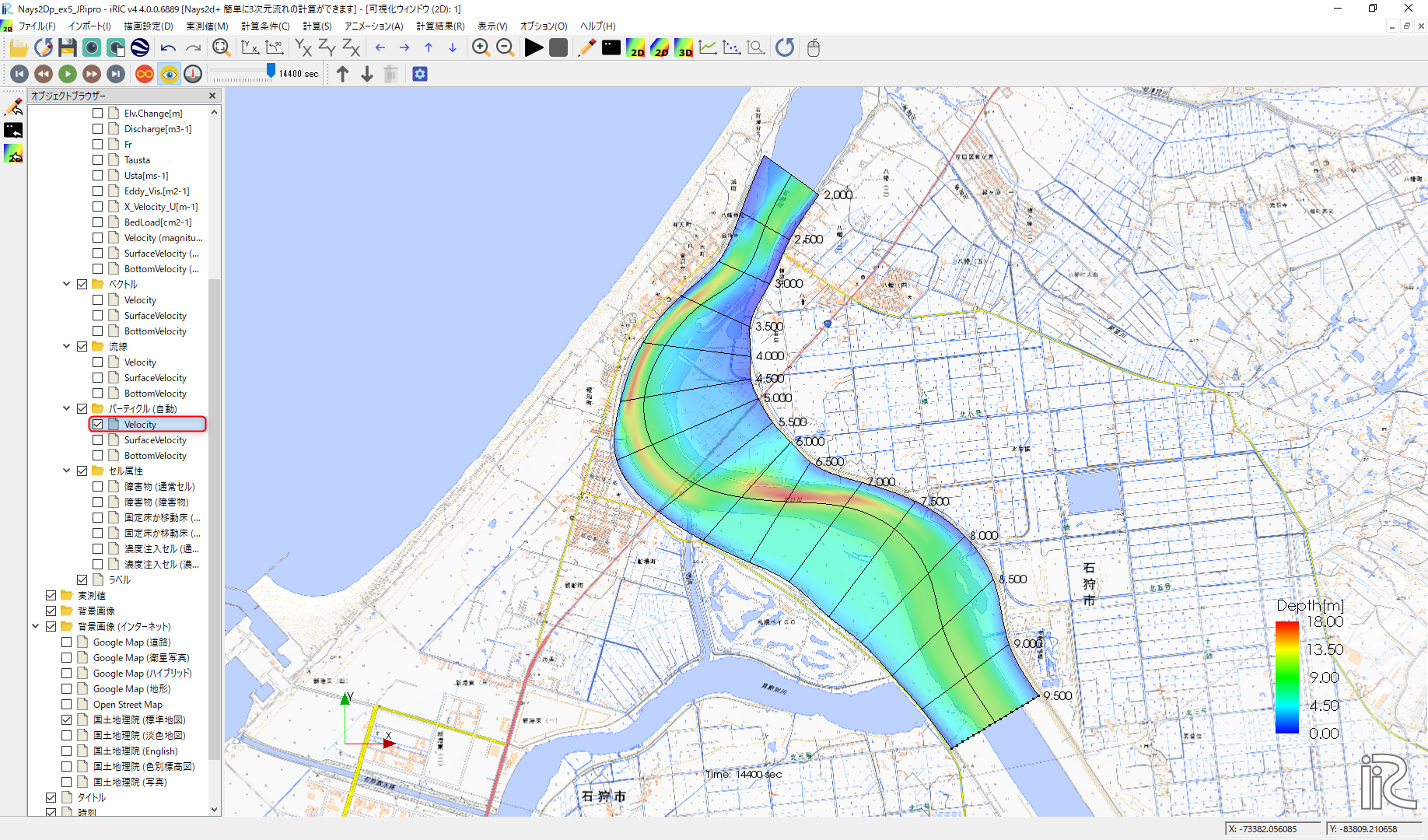
Figure 166 :パーティクルアニメーション

Figure 167 :水深平均流速によるパーティクル
表面流速に乗ったパーティクルを赤色で表示する。 「パーティクル」「SurfaceVelocity」に☑を入れて、「パーティクル」を右クリックして 「プロパティ」を選択すると、「パーティクル設定画面」 Figure 168 が表示されるので、図のように設定して[OK]をクリックする。 タイムバーをゼロに戻して、プレイボタンを押すと Figure 169 の 表面流によるパーティクルアニメーションが表示される。
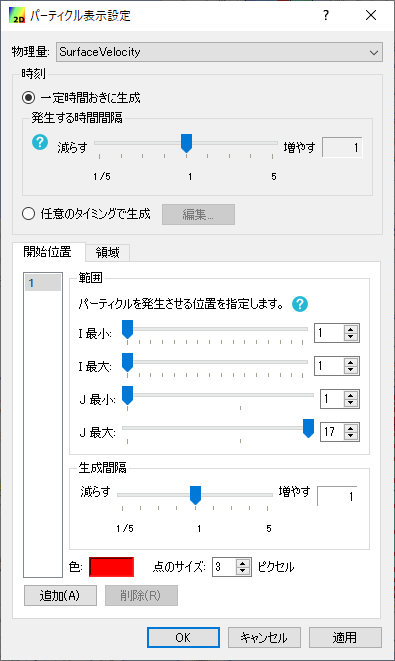
Figure 168 :パーティクル設定
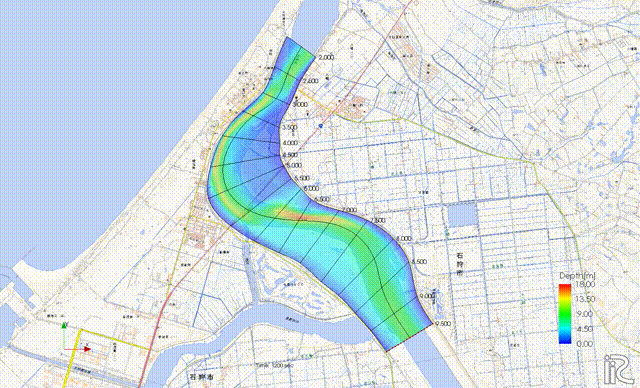
Figure 169 :表面流速によるパーティクル
同様な手続きで、「BottomVelocity」を選択すると、底面流によるパーティクルを表示出来る。
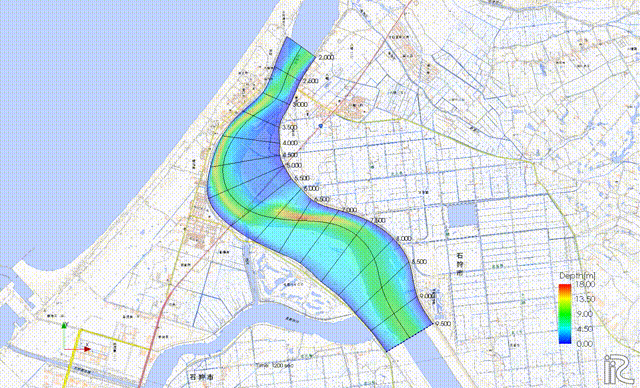
Figure 170 :底面流速によるパーティクル